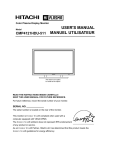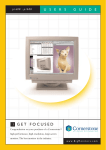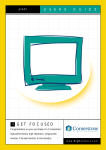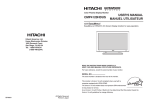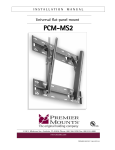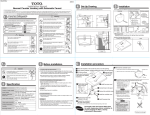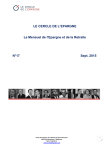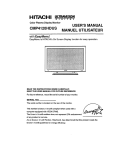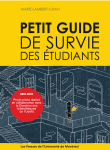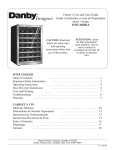Download Hitachi 42HDW10 Computer Monitor User Manual
Transcript
Color Plasma Display Monitor Model PD1 42HDW10 USER'S MANUAL MANUEL UTILISATEUR Hitachi America, Ltd. Home Electronics Division 1855 Dornoch Court San Diego, CA 92154 Tel : 1-800-HITACHI (1-800-448-2244) The stand is an option. Le socle est en option. READ THE INSTRUCTIONS INSIDE CAREFULLY. KEEP THIS USER MANUAL FOR FUTURE REFERENCE. For future reference, record the serial number of your monitor. SERIAL NO. The serial number is located on the rear of the monitor. This monitor is ENERGY STAR® compliant when used with a computer equipped with VESA DPMS. The ENERGY STAR® emblem does not represent EPA endorsement of any product or service. As an ENERGY STAR® Partner, Hitachi,Ltd. has determined that this product meets the ENERGY STAR® guidelines for energy efficiency. QR50581 All Rights Reserved Printed in Japan NOTE: The information in this manual is subject to change without notice. The manufacturer assumes no responsibility for any errors that may appear in this manual. TRADEMARK ACKNOWLEDGEMENT VGA and XGA are registered trademarks of International Business Machines Corporation. APPLE and Macintosh are registered trademarks of Apple Computer, Inc. VESA is a trademark of a nonprofit organization, Video Electronics Standard Association. All brand or product names are trademarks or registered trademarks of their respective holders. HINWEIS: Die Informationen in dieser Anleitung unterliegen Änderung ohne Vorankündigung. Der Hersteller übernimmt keine Verantwortung für etwaige Fehler in dieser Anleitung. WARENZEICHEN-BESTÄTIGUNG VGA und XGA sind eingetragene Warenzeichen der International Business Machines Corporation. APPLE und Macintosh sind eingetragene Warenzeichen von Apple Computer, Inc. VESA ist ein Warenzeichen einer gemeinnützigen Organisation, Video Electronics Standard Association. Alle Marken- oder Produktnamen sind Warenzeichen oder eingetragene Warenzeichen der jeweiligen Inhaber. REMARQUE: Les particularités de l’écran couleur à plasma sont les suivantes. Les informations contenues dans ce manuel peuvent être modifiées sans préavis. Le constructeur n’accepte aucune responsabilité pour les erreurs qui peuvent éventuellement apparaître dans ce manuel. MARQUES DÉPOSÉES VGA et XGA sont des marques déposées d’International Business Machines Corporation. APPEL et Macintosh sont des marques déposées d’Apple Computer Inc. VESA est une marque déposée d’une organisation sans but lucratif, La Video Electronics Standard Association. Toutes les marques ou noms de produit sont des marques de commerce ou des marques déposées de leur dépositaire respectif. NOTA: Le informazioni contenute nel presente manuale sono soggette a variazione senza preavviso. Il costruttore declina ogni responsabilità per gli eventuali errori presenti nel presente manuale. RICONOSCIMENTO DEI MARCHI VGA e XGA sono marchi registrati di International Business Machines Corporation. APPLE e Macintosh sono marchi registrati di Apple Computer, Inc. VESA è il marchio registrato di Video Electronics Standard Association (Associazione per gli standard elettronici video), una organizzazione non a scopo di lucro. Tutti i nomi di marche o prodotti sono marchi o marchi registrati dei rispettivi proprietari. NOTA: La información contenida en este manual está sujeta a cambios sin previo aviso. El fabricante no será responsable de los errores que puedan aparecer en este manual. RECONOCIMIENTO DE MARCAS VGA y XGA son marcas registradas de International Business Machines Corporation. APPLE y Macintosh son marcas registradas de Apple Computer, Inc. VESA es una marca comercial de una organización sin fines de lucro, Video Electronics Standard Association. Todas las marcas y nombres de productos son marcas comerciales o registradas de sus respectivos titulares. SAFETY GUIDELINES ENGLISH This monitor is designed to be safe to use. However, due to high voltage of about 400 V, fire or serious injury may occur unless you use this monitor in the proper way. Please follow the instructions shown below in order to avoid injury. Keep the safety guideline Do not use the monitor if it fails If you find something unusual , * If smoke comes out, * If there is a strange smell, * If water enters the case, * If you drop the monitor or damage the cabinet, (1) Turn off the monitor (2) Disconnect the power plug from the mains (3) Request repair Warning and Caution are indicated in this guide and monitor itself. WARNING Fire or electric shock may cause death or serious injury unless you follow the instruction. CAUTION Electric shock or other accidents may cause serious injury or damage of your properties. WARNING Fire or electric shock may cause death or serious injury unless you follow the instruction below. • If something smells strange or smoke comes from the monitor: Turn off the monitor and disconnect the power plug from the mains immediately. Contact service center after confirming that the smoking has stopped. If you continue to operate the monitor with such abnormal condition, it may cause fire or you may receive an electric shock. • Do not drop water or a foreign substance on to the monitor. If you drop water or a foreign substance on to the monitor, it may cause fire or an electric shock. If it happens turn off the monitor and disconnect the power plug from the mains and ask service center for instruction. • Do not put the monitor on an unstable place. If you put the monitor on an uneven or unstable place, it may fall down and you may be injured. Put the monitor on a flat surface strong enough to take the weight. I SAFETY GUIDELINES(continued) ENGLISH • Do not apply shock to the monitor. • Do not use monitor if glass is broken or damaged. If no picture, glass broken, smoke or something is smelling after applying shock to the monitor, turn off the monitor and disconnect the power plug from the mains immediately. Then, call the service center. If you continue to operate the monitor with such abnormal conditions, it may cause fire or you may receive an electric shock. • Do not disassemble or modify the monitor. There is high voltage portion inside of the monitor. Disassembling or modification of the monitor may cause fire or electric shock. • Do not use the monitor in wet environment. If you use the monitor in a wet place such as bath or shower room, it may cause fire or electric shock. Using the monitor beside a window when snowing or raining or by a seaside are not recommended. • Do not damage or modify the power cord. If you put something heavy on the power cord or pull, squeeze, heat the cord, it may be damaged and it may cause fire or electric shock. If the power cord is damaged, call service center. WARNING Fire or electric shock may cause death or serious injury unless you follow the instruction. • The enclosed power cord must be used! Failure to do so may cause electric shock hazard or fire hazard. In USA/Canada, use a UL LISTED/CSA LABELLED or CERTIFIED power cord set meeting the following specifications : Rating: min. 125V, 10A , Length: max. 3.0m , Type: SVT or SJT Plug type: NEMA 5-15P figure, Parallel blade, Grounding type In Europe or 200V area, a proper European standard approved power cord is to be used with this monitor. For a rated current up to 6 A, a type not lighter than H05VV-F 3G 0.75 mm2 or H05VVH2-F 3G 0.75 mm2 must be used. • Use only the correct voltage power outlet with safety ground connection! 100 - 120 V for USA, Canada, etc. 200 - 240 V for Europe, etc. (This monitor will automatically adjust to the input voltage 100 - 120 / 200 - 240V.) • Be careful of power cord connection! Before inserting the plug of the power cord into a socket of the correct voltage, check that the connection portion of the power cord is clean (with no dust). Then, insert the plug of power cord into the socket firmly, otherwise it may cause electric shock or fire hazard. • Do not touch the power plug when lightning is close to you. You may receive an electric shock. II • Do not touch the power plug with wet hands. ENGLISH You may receive an electric shock. • Do not obstruct a ventilation hole. If you obstruct a ventilation hole during the operation of the monitor or just after switching off the power, it may cause a fire or electric shock due to heating up the monitor. • Do not put the monitor screen side up. • Do not put the monitor on a shelf or in a cabinet without adequate ventilation of 4 inches top, sides, bottom and rear. • Do not put the monitor on a carpet or mattress. • Do not cover the monitor with a cloth. CAUTION Electric shock or other accidents may cause serious injury or damage to your property. • Disconnect the power plug from the mains when you move the monitor. Moveing the monitor without disconnecting the power plug from the mains may damage the cord and cause a fire or electric shock. You are advised to move the monitor with two persons. Handle with care when you move the monitor, particularly take care of glass screen. • When you disconnect the power plug. You have to grasp the power plug itself, do not pull the power cord. If you pull the power cord, you may damage it and it may cause a fire or an electric shock. Do not touch the power plug just after disconnecting it from the mains or you may receive electric shock. • Disconnect the power plug from the mains when you don't use the monitor for a long time. This is for your safety. • Do not put the monitor in atmosphere with soot, steam, high humidity, and dust. It may cause a fire or electric shock. • Do not put the monitor in high temperature atmosphere. Do not put the monitor in the place exposed to the direct rays of the sun for a long period of time. Heat may cause a fire, transformation, or melting of the monitor. • Do not put things on the monitor. Do not put things on the monitor or give some shock to the monitor. The monitor may fall down or drop from a desk. And it may cause injury. III ENGLISH SAFETY GUIDELINES(continued) CAUTION You may have serious injury or your property may be damaged unless you follow the instruction below. • Do not coil or wind the power cord. This may cause excessive heat resulting in a fire. • Caution for 200 - 240V operation only This equipment relies on the protective devices in the building installation for short - circuit and over - current protection. Refer to the following table for the suitable number and location of the protective devices which should be provided in the building installation. INFORMATIVE EXAMPLES OF PROTECTIVE DEVICES IN SINGLE - PHASE EQUIPMENT OR SUB - ASSEMBLIES Case A: Equipment to be connected to POWER SYSTEMS with earthed neutral reliably identified, except for Case C below. Case B: Equipment to be connected to any supply, including IT POWER SYSTEMS and supplies with reversible plugs, except for Case C below. Case C: Equipment to be connected to 3 - wire power systems with earthed neutral reliably identified. Protection against Minimum number of fuses or circuit - breaker poles Location Earth faults 1 Phase conductor Overcurrent 1 Either of the two conductors Earth faults 2 Both conductors Overcurrent 1 Either of the two conductors Earth faults 2 Each phase conductor Overcurrent 2 Each phase conductor Verify that the protective devices in the building installation meets the conditions in the table prior to installing the equipment. • Remove the power cord for complete isolation! For complete isolation from the mains, remove the power cord from the monitor or from the wall socket. IV ENGLISH PRECAUTIONS • Installation environment Do not obstruct a ventilation hole. Do not put the monitor on carpet or blanket, or near a curtain which has a possibility of obstructing a ventilation hole of the monitor. Do not put the monitor in the following places. • Hot places such as near heater, place exposed to the direct rays of the sun. • A place where the temperature is widely changing. • Places with soot, dust or high humidity. • Poor air ventilation place. • Place near fire. • A wet place such as bathroom, or shower room. • Place where you can trip over it. • Always vibrating or strongly vibrating places. • Distorted or unstable places. • How to view the monitor. If you use the monitor in too dark a room, your eyes may become tired. Please use it in a reasonably bright room. Avoid direct rays of the sun to the screen in order to prevent eye fatigue. Your eyes will get fatigued after viewing the monitor for long period of time. Relax your eyes by viewing away from the monitor from time to time. Please watch the monitor in downward direction. • Note on image retention The plasma monitor illuminates phosphor to display images. The phosphor has a finite illumination life. After extended periods of illumination, the brightness of the phosphor will be degraded to such extent that stationary images would burn-in that part of the screen as grayed-out images. Tips to prevent such image retention are: - Do not display images having sharp brightness differences or high-contrast images, such as monochrome characters and graphic patterns, for long. - Do not leave stationary images appearing for long, but try to refresh them at appropriate intervals of time, or try to move them using screen saver function. - Turn down the contrast and brightness controls. • How to clean the monitor. Before cleaning the monitor, turn off the monitor and disconnect the power plug from the mains. When cleaning the monitor, do not spray directly the screen or cabinet with cleaner. Use a clean, dust free, dry and soft cloth. If it is not enough, then use a cloth with nonalcoholic or non-ammonia detergent. Do not rub the surface of the screen with ball-point-pen or screw-driver etc. V SAFETY GUIDELINES(continued) ENGLISH • Prevention of an obstacle to Radio receivers This monitor has been designed pursuant to the FCC class B Rules (see page VII). This is to prevent a problem to Radio receivers. If this monitor cause a problem to Radio receivers, then take the following steps: - Keep the monitor away from Radio. - Adjust Radio antennas in order for the monitor not to receive interference. - The antenna cable of Radio should be kept away from the monitor. - Use a coaxial cable for antenna. You can check if this monitor influences Radio receivers by turning off all other equipment other than the monitor. If you find a problem receiving Radio when using the monitor, check the instructions mentioned above. • Precautions for the monitor - Confirm the connector is fixed tightly when the signal cable is connected. Also confirm the screws on the connector are tightened. - Plug the power cord of the monitor into a different socket from that for other equipment, such as Radio etc.. - Use a plug with ground terminal and make sure that it connects to the ground. • Precaution during transportation Please pay attention when you transport this monitor because it is heavy. Furthermore, use the original carton box and its packaging materials when the monitor is transported. Failure to transport the monitor in any carton except the original carton may result in damage to the monitor. Save the original carton box and all packing material. VI For model 42HDW10 WARNING : This equipment has been tested and found to comply with the limits for a Class B digital device, pursuant to Part 15 of the FCC Rules. These limits are designed to provide reasonable protection against harmful interference in a residential installation. This equipment generates, uses, and can radiate radio frequency energy and, if not installed and used in accordance with the instructions, may cause harmful interference to radio communications. However, there is no guarantee that interference will not occur in a paricular installation. If this equipment does cause harmful inerference to radio or television reception, which can be determined by turning the equipment off and on, the user is encouraged to try to correct the interference by one or more of the following measures: - Reorient or relocate the receving antenna. - Increase the separation between the equipment and receiver. - Connect the equipment into an outlet on a circuit different from that to which the receive is connected. - Consult the dealer or an experienced radio / TV technician for help. Instructions to Users : This equipment complies with the requirements of FCC (Federal Communication Commission) regulations, provided that following conditions are met. Video inputs : The input signal amplitude must not exceed the specified level. CAUTION : Changes or modifications not expressly approved by the party responsible for compliance could void the user's authority to operate the equipment. ENGLISH • FCC (Federal Communications Commission) STATEMENT WARNING Declaration of Conformity According to 47CFR, Part 2 and 15 for Class B Personal Computers and Peripherals; and / or We: Located at: Telephone: CPU Boards and Power Supplies used with Class B Personal Computers: Hitachi America, Ltd. Home Electronics Division 1855 Dornoch Court, San Diego, CA 92154-9967, U.S.A. 1-800-HITACHI Declare under sole responsibility that the product identified herein, complies with 47CFR Part 2 and 15 of the FCC rules as a Class B digital device. Each product marketed, is identical to the representative unit tested and found to be compliant with the standards. Records maintained continue to reflect the equipment being produced can be expected to be within the variation accepted, due to quantity production and testing on a statistical basis as required by 47CFR § 2.909. Operation is subject to the following two conditions: (1) This device may not cause harmful interference, and (2) This device must accept any interference received, including interference that may cause undesired operation. The above named party is responsible for ensuring that the equipment complies with the standards of 47CFR § §1 5.101 to 15.109. Trade name: Plasma Display Monitor Model Number: 42HDW10 VII INSTRUCTIONS DE SÈCURITÈ FRANÇAIS Ce moniteur est conçu de façon à pouvoir être utilisé en toute sécurité. Cependant, à cause de la haute tension de 400 V utilisée, un incendie ou des blessures sérieuses peuvent se produire si vous n’utilisez pas ce moniteur correctement. Suivez les instructions suivantes afin d’éviter toutes blessures. Conservez soigneusement les instructions de sécurité N’utilisez pas le moniteur s’il est en panne Si vous notez une anomalie, * Si de la fumée s’échappe du moniteur, * Si vous notez que le moniteur émet une odeur inhabituelle, * Si de l’eau a pénétré dans le moniteur * Si vous avez laissé tomber le moniteur ou si le coffret est endommagé. (1) Mettez hors tension le moniteur (2) Débranchez la fiche du cordon d’alimentation au niveau de la prise secteur. (3) Faites réparer l’appareil. Des avertissements et des précautions figurent dans ce document et sont apposées sur le moniteur lui-même. VIII AVERTISSEMENT Un incendie ou une secousse électrique peuvent provoquer des blessures graves, voire la mort, si les instructions suivantes ne sont pas respectées. ATTENTION Une secousse électrique et d’autres anomalies peuvent provoquer des blessures graves ou des dommages physiques. AVERTISSEMENT Un incendie ou une secousse électrique peuvent provoquer des blessures graves, voire la mort, si les instructions suivantes ne sont pas respectées. • Si le moniteur émet de la fumée ou une odeur inhabituelle: FRANÇAIS Mettez immédiatement le moniteur hors tension et débranchez la fiche du cordon d’alimentation au niveau de la prise secteur. Lorsque la fumée s’est arrêtée, faites réparer le moniteur. Si vous vous entêtez à utiliser le moniteur dans de telles conditions anormales, vous risquez de provoquer un incendie ou de ressentir une secousse électrique. • Ne laissez pas tomber de l’eau ni d’autres corps étrangers dans le moniteur. Si vous laissez tomber de l’eau ou d’autres corps étrangers dans le moniteur, un incendie peut se produire, ou vous pouvez ressentir une secousse électrique. Dans le cas où un corps étranger a pénétré dans le moniteur, mettez immédiatement le moniteur hors tension et débranchez la fiche du cordon d’alimentation au niveau de la prise secteur; cela fait, faites réparer le moniteur. • Ne posez pas le moniteur sur une surface instable. Si vous posez le moniteur sur une surface ondulée ou instable, il peut tomber et vous risquez d’être blessé. Posez le moniteur sur une surface plane et suffisamment solide. • Ne heurtez pas le moniteur. • N’utilisez pas le moniteur si la vitre est cassée ou endommagée.. Si après avoir heurté le moniteur, vous constatez que l’image ne se forme plus sur l’écran, que le verre est brisé, que le moniteur émet de la fumée ou une odeur inhabituelle, mettez immédiatement le moniteur hors tension et débranchez la fiche du cordon d’alimentation au niveau de la prise secteur. Cela fait, faites réparer le moniteur. Si vous vous entêtez à utiliser le moniteur dans de telles conditions anormales, vous risquez de provoquer un incendie ou de ressentir une secousse électrique. • Ne démontez pas le moniteur, ne le modifiez pas. Certaines parties intérieures du moniteur sont portées à des tensions élevées. Le démontage ou la modification peuvent être la cause d’un incendie ou d’une secousse électrique. • N’utilisez pas le moniteur dans un lieu humide. Si vous utilisez le moniteur dans un lieu humide tel qu’une salle de bain ou une salle de douche, vous risquez de provoquer un incendie ou de ressentir une secousse électrique. En outre, nous ne conseillons pas l’utilisation du moniteur à proximité d’une fenêtre tandis qu’il pleut ou qu’il neige dehors, ni d’ailleurs au bord de mer. • N’endommagez pas le cordon d’alimentation, ne le modifiez pas. Si vous posez un objet lourd sur le cordon, si vous l’étirez, si vous l’écrasez, si vous le chauffez, il peut être endommagé et cela peut être à l’origine d’un incendie ou d’une secousse électrique. Si le cordon d’alimentation est endommagé, consultez le centre d’entretien. IX INSTRUCTIONS DE SÈCURITÈ (suite) AVERTISSEMENT Un incendie ou une secousse électrique peuvent provoquer des blessures graves, voire la mort, si les instructions suivantes ne sont pas respectées. • LE CABLE D'ALIMENTATION FOURNI DOIT ETRE UTILISE FRANÇAIS Le non-respect de ces normes, peut entraîner des électrocutions ou risque d’incendie. Aux USA et au Canada, utilisez un cordon d’alimentation UL “LISTED” / CSA “LABELLED” ou “CERTIFIED” correspondant aux spécifications suivantes : Puissance nominale : minimum 125V, 7ampères , Longueur : maximum 3,0m , Type : SVT ou SJT Type de prise : NEMA 5-15P figure, Fiches parallèles, avec masse En Europe etc, utilisez un cordon d’alimentation conforme aux normes européennes. Pour un courant nominal allant jusqu’à 6 ampères, le cordon d’alimentation doit être au moins de type H05VV-F3G0,75 mm2 ou H05VVH2-F3G0,75 mm2. • UTILISEZ UNIQUEMENT DES PRISES DE TENSION APPROPRIÉE ET RELIÉES À LA TERRE! 100 - 120 V pour les USA, le Canada, etc. 200 - 240 V pour l’Europe, etc. (Ce moniteur se règle automatiquement sur la tension d’entrée 100 - 120 / 200 - 240 V.) • FAITES ATTENTION AU BRANCHEMENT DU CORDON D’ALIMENTATION ! Avant de brancher la prise mâle du cordon d’alimentation sur une prise murale de tension correcte, vérifiez que la partie de ce cordon qui se trouve au niveau de la connexion est propre (c’est-à-dire qu’il n’y a pas de poussière). Ensuite, enfoncez fermement la prise mâle de ce cordon dans une prise murale afin d’éviter tout risque de choc électrique ou d’incendie. • Ne touchez pas la prise secteur quand un orage est proche. Vous pourriez ressentir une secousse électrique. • Ne touchez pas la prise secteur avec des mains mouillées Vous pourriez ressentir une secousse électrique. • N’obstruez pas les ouïes d’aération Si vous obstruez les ouïes d’aération tandis que le moniteur est en fonctionnement, ou juste après son arrêt, la température intérieure peut s’élever au point de provoquer un incendie ou une secousse électrique. • Ne renversez pas le moniteur. • Ne mettez pas le moniteur sur une étagère ou dans un meuble sans laisser un espace pour la ventilation de 4 pouces au dessus, au dessous et sur les côtés de l’appareil. • Ne posez pas le moniteur sur une moquette ou un matelas. • Ne couvrez pas le moniteur d’un linge. X ATTENTION Une secousse électrique et d’autres anomalies peuvent provoquer des blessures graves ou des dommages physiques. • Débranchez la fiche du cordon d’alimentation au niveau de la prise secteur quand vous transportez le moniteur. FRANÇAIS Transporter le moniteur sans débrancher la fiche du cordon d’alimentation, peut endommager le cordon d’alimentation et provoquer, ultérieurement, un incendie ou une secousse électrique. Nous vous conseillons de transporter le moniteur à deux personnes. Soyez prudent quand vous transportez le moniteur et veillez tout spécialement à ne pas casser la vitre. • Quand vous débranchez la fiche du cordon d’alimentation au niveau de la prise secteur. Vous devez saisir la fiche elle-même et ne pas tirer sur le cordon. En effet, il est évident que si vous tirez sur le cordon, vous pouvez l’endommager, et qu’une fois endommagé, le cordon peut être à l’origine d’un incendie ou d’une secousse électrique. Par ailleurs, ne touchez pas les broches de la fiche du cordon d'alimentation immédiatement après avoir débranché cette fiche au niveau de la prise secteur car vous pourriez ressentir une secousse électrique. • Débranchez la fiche du cordon d’alimentation au niveau de la prise secteur si vous envisagez de ne pas vous servir du moniteur pendant une longue période. Pour des raisons de sécurité • N’utilisez pas le moniteur dans une atmosphère contenant des suies, de la vapeur, une grande quantité d’humidité et de la poussière. Tout cela peut provoquer un incendie ou une secousse électrique. • N’exposez pas le moniteur à une température ambiante élevée. N'exposez pas le moniteur à la lumière directe du soleil pendant une longue période. La chaleur peut provoquer un incendie, une transformation, voire la fonte du moniteur. • Ne placez aucun objet à l’intérieur du moniteur. N’introduisez aucun objet à l’intérieur du moniteur, ne le heurtez pas. Le moniteur pourrait quitter votre bureau et tomber à terre. Et cela peut être la cause d’une blessure. XI INSTRUCTIONS DE SÈCURITÈ (suite) ATTENTION Vous pourriez vous blesser ou endommager votre matériel si vous ne suivez pas les instructions ci-dessous. • Ne bobinez pas ni n’enroulez le cordon d’alimentation. Ce pourrait causer un échauffement excessif et provoquer un incendie. FRANÇAIS • ATTENTION uniquement destiné à l’utilisation en 200 - 240 V Cet équipement utilise les systèmes de protection électriques du bâtiment où il est installé pour l’isolation contre les courts-circuits ou les surtensions. Voir le tableau qui suit pour la localisation et le nombre adéquat de systèmes de protection du bâtiment. EXEMPLES INFORMATIFS DE DISPOSITIFS DE PROTECTION DANS LES MATÉRIELS ET SOUS-ENSEMBLES MONOPHASÉS Nombre minimul de coupe-circuit à fusibles ou de pôles de disjoncteu Emplacement 1 Conducteur de phase 1 L’un ou l’autre des conducteurs 2 Deux conducteurs 1 L’un ou l’autre des conducteurs Défaut à la terre 2 Chaque conducteur de phase Surintensité 2 Chaque conducteur de phase Protection contre Cas A: Matériel destiné à être relié Défaut à la uniquement à des SCHÉMAS terre D’ALIMENTATION avec neutre à la terre identifié de façon sûre excepté pour le cas C Surintensité ci-dessous. Cas B: Matériel destiné à être relié à toute Défaut à la alimentation, y compris les SCHÉMAS terre D’ALIMENTATION IT et les alimentations avec fiches réversibles excepté pour le cas C ciSurintensité dessous. Cas C: Matériel destiné à être relié à des schémas d’alimentation 3 conducteurs avec neutre à la terre identifié de façon sûre. Vérifiez que les systèmes de protection du bâtiment correspondent aux conditions indiquées dans ce tableau avant d’installer le moniteur. • POUR UNE ISOLATION COMPLÈTE, RETIREZ LE CORDON D’ALIMENTATION! Pour isoler complètement le moniteur de la prise secteur, débranchez le cordon d'alimentation soit au niveau du moniteur, soit au niveau de la prise murale. XII PRÉCAUTIONS • Environnement d’installation N’installez pas le moniteur dans un des endroits suivants. • Endroits chauds, près d’un radiateur, endroits exposés à la lumière directe du soleil. • Endroits qui sont soumis à des variations rapides et amples de température. • Endroits où existent des suies, des poussières, une atmosphère hautement humide. • Endroits confinés. • Endroits humides tels qu’une salle de bain ou une salle de douche. • Endroits où vos jambes peuvent s’emmêler. • Endroits en permanence soumis à des vibrations, ou soumis parfois à des vibrations importantes. • Endroits déformés et instables. • Distorted or unstable places. FRANÇAIS N’obstruez pas les ouïes d’aération. Ne posez pas le moniteur sur une moquette, une couverture, au voisinage d’un rideau épais dont les poils pourraient venir obstruer les petites ouïes d’aération. • Comment regarder le moniteur. Si vous regardez le moniteur dans une pièce très sombre, vos yeux se fatiguent. Utilisez le moniteur dans une pièce raisonnablement éclairée. Vos yeux peuvent être fatigués si vous regardez le moniteur pendant une longue période de temps. Vos yeux se fatiguent après une longue observation du moniteur. Reposez vos yeux en regardant de temps en temps autre chose que le moniteur. Veillez à ce que vos yeux soient plus hauts que le moniteur. • Remarque sur les images rémanentes L’écran à plasma éclaire des éléments de phosphore pour afficher les images. Le phosphore a une durée de vie finie. Après une longue période l’éclairage, la luminosité d’un élément de phosphore peut se dégrader et entraîner des brûlures d’écran dans cette partie de l’écran et afficher des images estompées. Conseils pour éviter un tel vieillissement: - N’affichez pas d’images avec une grande différence de luminosité ou un fort contraste, telles que des caractères monochromes et des motifs graphiques pendant trop longtemps. - Ne laissez pas des images stationnaires sur l’écran pendant trop longtemps, mais essayez de les rafraîchir à intervalle régulier ou utilisez un économiseur d'écram. - Baissez le contraste et la luminosité. • Comment nettoyer le moniteur. Avant de nettoyer le moniteur, mettez-le hors tension et débranchez la fiche du cordon d’alimentation au niveau de la prise secteur. Pour nettoyer le moniteur ne vaporisez aucun produit directement sur l’écran ni sur le coffret. Utilisez un chiffon propre, sans poussière, doux et sec. Si cela ne suffit pas, utilisez un produit ne contenant ni alcool ni ammoniac. Ne grattez pas la surface de l’écran avec un stylo à bille, un tournevis, etc. XIII INSTRUCTIONS DE SÈCURITÈ (suite) FRANÇAIS • Prévention d’obstacle vis-à-vis des récepteurs de radio Ce moniteur a été conçu conformément au règlement FCC pour les appareils de classe B (voir page VII). Afin d’éviter les problèmes avec les récepteurs radio. Si ce moniteur posait des problèmes avec des récepteurs radio, prenez les mesures suivantes: - Veillez à ce que le moniteur soit loin de la radio. - Orientez l'antenne de la radio de manière que le moniteur ne soit pas brouillé. - Le câble de l'antenne de radio ne doit pas cheminer à proximité du moniteur. - Pour les câbles d'antenne, utilisez des câbles coaxiaux. Vous pouvez savoir si le moniteur a une influence sur les récepteurs de radio en mettant hors tension tous les appareils à l'exception du moniteur. Si vous constatez un obstacle à la réception de la radio quand vous utilisez le moniteur, reportez-vous à ce qui précède. • Précautions concernant le moniteur - Assurez-vous que le connecteur du câble de signal est bien fixé. Veillez à ce que les vis soient serrées. - Branchez la fiche du cordon d'alimentation sur une prise secteur différente de celle utilisée pour les autres appareils tels que la radio, etc. - Utilisez une prise secteur à 3 broches et assurez-vous qu’une des broches est bien reliée à la terre. • Précaution pour le transport Soyez attentif quand vous transportez ce moniteur car il est lourd. De plus, utilisez le corton et les matériaux d’emballage d’origine pour transporter le moniteur. Transporter le moniteur dans n’importe quel autre carton que celui d’origine peut endommager le moniteur. Conservez le corton et tous les matériaux d’emballage d’origine. XIV SICHERHEITSRICHTLINIEN Dieser Monitor ist für sicheren Betrieb ausgelegt. Bei unsachgemäßer Benutzung des Monitors kann es jedoch wegen der hohen Spannung von etwa 400 V zu einem Brand oder schweren Verletzungen kommen. Bitte befolgen Sie die nachstehenden Anweisungen, um Verletzungen zu vermeiden. Sicherheitsrichtlinien befolgen Monitor bei Störung nicht weiterbenutzen * Falls Rauch erzeugt wird * Falls ein Geruch festgestellt wird * Falls Wasser eindringt * Falls der Monitor fallengelassen oder das Gehäuse beschädigt wird (1) Den Monitor ausschalten. (2) Den Netzstecker von der Stromquelle abziehen. (3) Reparatur beantragen DEUTSCH Im Falle einer Unregelmäßigkeit Befolgen Sie die Anweisungen unter “Warnung” und “Vorsicht” in dieser Anleitung und am Monitor selbst. WARNUNG Bei Mißachtung der Anweisung besteht Brand- oder Stromschlaggefahr, die zum Tod oder schweren Verletzungen führen können. VORSICHT Elektrische Schläge oder andere Gefahren können schwere Verletzungen oder Sachbeschädigung verursachen. XV SICHERHEITSRICHTLINIEN(Fortsetzung) WARNUNG Bei Mißachtung der nachstehenden Anweisungen besteht Brandoder Stromschlaggefahr, die zum Tod oder schweren Verletzungen führen können. • Falls der Monitor einen merkwürdigen Geruch oder Rauch abgibt: Schalten Sie den Monitor sofort aus und ziehen Sie den Netzstecker von der Netzsteckdose ab. Beantragen Sie eine Reparatur, nachdem Sie sich vergewissert haben, daß kein Rauch mehr erzeugt wird. Wird der Monitor unter solch anormalen Bedingungen weiterbenutzt, besteht Brand- oder Stromschlaggefahr. DEUTSCH • Monitor vor Wasser oder anderen Flüssigkeiten schützen. Falls der Monitor mit Wasser oder einer anderen Flüssigkeit in Berührung kommt, kann es zu einem Brand oder elektrischen Schlägen kommen. Schalten Sie in diesem Fall den Monitor aus, ziehen Sie den Netzstecker von der Netzsteckdose ab, und fragen Sie die Kundendienststelle um Rat. • Monitor nicht auf instabile Unterlage stellen. Falls Sie den Monitor auf eine schiefe oder instabile Unterlage stellen, kann er umkippen und Verletzungen verursachen. Stellen Sie den Monitor auf eine ebene Unterlage von ausreichender Stabilität. • Monitor vor Erschütterungen schützen. • Benutzen Sie den Monitor nicht, falls die Glasscheibe zerbrochen oder beschädigt ist. Falls der Monitor nach einer Erschütterung kein Bild anzeigt, zerbrochenes Glas aufweist, oder Rauch oder einen ungewöhnlichen Geruch abgibt, schalten Sie den Monitor sofort aus, und ziehen Sie den Netzstecker von der Netzsteckdose ab. Rufen Sie dann die Kundendienststelle an. Wird der Monitor unter solch anormalen Bedingungen weiterbenutzt, besteht Brand- oder Stromschlaggefahr. • Monitor nicht zerlegen oder modifizieren. Im Inneren des Monitors befinden sich Hochspannung führende Teile. Zerlegung oder Modifizierung des Monitors kann zu einem Brand oder elektrischen Schlag führen. • Monitor nicht in feuchter Umgebung benutzen. Wird der Monitor an einem feuchten Ort, wie z.B. einem Bade- oder Duschraum, benutzt, kann es zu einem Brand oder elektrischen Schlag kommen. Unterlassen Sie die Aufstellung des Monitors an einem Fenster bei Schneefall oder Regen, oder an einem Strand. • Netzkabel nicht beschädigen oder modifizieren. Wird das Netzkabel mit einem schweren Gegenstand belastet, gezogen, gequetscht oder erwärmt, kann es beschädigt werden und einen Brand oder elektrischen Schlag verursachen. Wenden Sie sich bei Beschädigung des Netzkabels an die Kundendienststelle. XVI WARNUNG Bei Mißachtung der Anweisung besteht Brand- oder Stromschlaggefahr, die zum Tod oder schweren Verletzungen führen können. • VERWENDEN SIE AUSSCHLIESSLICH DAS MITGELIEFERTE NETZANSCHLUßKABEL ! • VERWENDEN SIE DEN MONITOR AUSSCHLIESSLICH AN STECKDOSEN MIT DER RICHTIGEN SPANNUNG UND SICHERHRITSERDUNG! 100 - 120V Für die USA, Kanada, etc. 200 - 240V Für Europa, etc. (Dieser Monitor paßt sich automatisch an die Eingangsspannung 100 - 120 / 200 - 240V an.) DEUTSCH Anderenfalls können Brände oder elektrische Schläge verursacht werden. In den USA/Kanada verwenden Sie einen Netzanschlußkabelsatz gemäß den ULVorschriften bzw. den kanadischen CSA-Normen mit folgenden Spezikationen: Nermleistung:min. 125V, 10A, Länge: max. 3,0m, Typ: SVT oder SJT. Steckertyp: From: NEMA 5-15P, paralleles Blatt, geerden. In Europa ist für den Monitor ein geeignetes, den europäischen Normen entsprechends Netzanschlußkabel zu verwenden. Bei einer Nermleistung bis zu 6 A muß ein Typ verwendet werden, der nicht leichter als H05W-F 3G 0,75mm2 oder. H05WH2-F 3G 0,75mm2 int. • VORSIXHT BEIM EINSTECKEN DES NETZANSCHLUSSKABELS! Bevor Sie den Stecker des Netzanschlußkabels in eine Steckdose mit der richtigen Spannung einstecken, vergewissern Sie sich, daß der Stecker des Netzanschlußabels sauber ist (staubfrei). Stecken Sie anschließend den Stecker des Netzanshlußkabels fest in eine Steckdose, da anderenfalls eleknische Schläge oder Brände augelöst werden können. • Netzstecker bei Gewitter nicht berühren. Es besteht Stromschlaggefahr. • Netzstecker nicht mit nassen Händen berühren. Es besteht Stromschlaggefahr. • Nicht die Belüftungsöffnungen blockieren. Wird eine Belüftungsöffnung während des Betriebs oder unmittelbar nach dem Ausschalten des Monitors blockiert, kann es wegen eines Hitzestaus im Monitor zu einem Brand oder elektrischen Schlag kommen. • Monitor nicht mit dem Bildschirm nach oben hinlegen. • Stellen Sie den Monitor nicht in ein Regal oder einen Schrank, ohne dass ausreichender Ventilationsabstand von 10 cm über, neben und unter dem Monitor vorhanden ist. • Monitor nicht auf einen Teppich oder eine Matratze stellen. • Monitor nicht mit einem Tuch abdecken. XVII SICHERHEITSRICHTLINIEN(Fortsetzung) VORSICHT Elektrische Schläge oder andere Gefahren können schwere Verletzungen oder Sachbeschädigung verursachen. • Vor dem Transportieren des Monitors den Netzstecker von der Netzsteckdose abziehen. Wird der Monitor getragen, ohne vorher den Netzstecker von der Netzsteckdose zu trennen, kann das Netzkabel beschädigt und ein Brand oder elektrischer Schlag verursacht werden. Es ist ratsam, den Monitor mit zwei Personen zu tragen. Behandeln Sie den Monitor, und insbesondere die Glasscheibe des Bildschirms, beim Tragen mit Sorgfalt. DEUTSCH • Beim Abziehen des Netzsteckers stets den Netzstecker selbst fassen. Nicht am Netzkabel ziehen. Das Netzkabel kann durch Ziehen beschädigt werden, was einen Brand oder elektrischen Schlag zur Folge haben kann. Vermeiden Sie eine Berührung des Netzsteckers unmittelbar nach dem Abziehen von der Netzsteckdose, weil Sie sonst einen elektrischen Schlag erleiden können. • Ziehen Sie den Netzstecker von der Netzsteckdose ab, wenn Sie den Monitor längere Zeit nicht benutzen. Diese Maßnahme dient Ihrer eigenen Sicherheit. • Schützen Sie den Monitor vor Ruß, Dampf, hoher Luftfeuchtigkeit und Staub. Es könnte zu einem Brand oder elektrischen Schlag kommen. • Setzen Sie den Monitor keinen hohen Temperaturen aus. Stellen Sie den Monitor nicht an einem Platz auf, an dem er längere Zeit direkten Sonnenstrahlen ausgesetzt ist. Die Hitze kann einen Brand, Verformung oder Schmelzen des Monitorgehäuses verursachen. • Stellen Sie keine Gegenstände auf den Monitor. Stellen Sie keine Gegenstände auf den Monitor, und setzen Sie ihn keinen Erschütterungen aus. Der Monitor könnte umkippen oder von einem Tisch herunterfallen und Verletzungen verursachen. XVIII VORSICHT Wenn Sie die folgenden Anweisungen nicht befolgen, so können Sie sich schwer verletzen oder Ihr Eigentum beschädigen. • Unterlassen Sie Verdrehen oder Aufwickeln des Netzkabels. Dies kann starke Wärmeentwicklung verursachen, was einen Brand zur Folge haben kann. • HINWEIS ausschließlich für den Betrieb mit 200 - 240V: Für den Betrieb des Geräts muß sichergestellt sein, daß Schutzeinrichtungen gegen Kurzschluß und Überlaststrom im Gebäude, in dem der Monitor installiert wird, vorhanden sind. Aus der folgenden Table können Sie die geeignete Anzahl und Anbringung der Schutzeirurichtungen entnehmen, die im Gebäude installiert sein sollten: BEISPIELE FÜR SCHUTZEINRICHTUNGEN IN EINPHASEN-GERÄTEN Schutz gegen Fall A: Gerät wird an Erdungsfe STROMVERSORGUNG mit hler zuverlässig identifizierbarem Null-Leiter angeschlossen, ausgenommen Fall C, Überstrom s. unten. Fall B: Gerät wird an beliebiger Erdungsfe Stromquelle, einschließlich IThler STROMVERSORUNG und Stromversorgungen mit Zweiwegsteckern, angeschlossen, ausgenommen Überstrom Fall C, s. unten. Erdungsfe Fall C: Gerät wird an 3-phasige hler Stromversorgung mit zuverlässig identifizierbarem Null-Leiter Überstrom angeschlossen. Mindestanzahl der Sicherungen oder Schutzschalter Anschluß 1 Phasenleiter 1 Einer der beiden Leiter 2 Beide Leiter 1 Einer der beiden Leiter 2 Jeder Phasenleiter 2 Jeder Phasenleiter DEUTSCH ODER BAUGRUPPEN Kontrollieren Sie vor der Installation des Gerätes, ob die Schutzvorrichtungen in der Gebäudeinstallation die Bedingungen aus der Tabelle erfüllen. • ENTFERNEN SIE DAS NETZANSCHLUßKABEL, UM DEN MONITOR KOMPLETT VOM STROMKREIS ZU TRENNEN! Um eine komplette Tremmung von der Stromquelle zu erreichen, entfemen Sie das Netzanschlußkabel vom Monitor oder ziehen es aus der Steckdose. XIX SICHERHEITSRICHTLINIEN(Fortsetzung) VORSICHTSMAßREGELN DEUTSCH • Aufstellungsort Vermeiden Sie eine Blockierung der Belüftungsöffnungen. Stellen Sie den Monitor nicht auf einen Teppich oder eine Decke, oder in die Nähe eines Vorhangs, der die Belüftungsöffnungen des Monitors blockieren könnte. Vermeiden Sie die Aufstellung des Monitors an folgenden Orten. • Heiße Orte in der Nähe eines Heizkörpers, oder Orte, die direkter Sonnenbestrahlung ausgesetzt sind. • Orte, die starken Temperaturschwankungen unterliegen. • Orte mit Ruß, Staub oder hoher Luftfeuchtigkeit. • Orte mit schlechter Belüftung. • Orte in der Nähe von Feuer. • Feuchte Orte, wie z.B. ein Bade- oder Duschraum. • Orte, an denen man leicht stolpern kann. • Orte, die ständigen oder starken Vibrationen ausgesetzt sind. • Auf schiefen oder instabilen Unterlagen. • Betrachtungsweise des Monitors Wenn Sie den Monitor in einem sehr dunklen Raum benutzen, können Ihre Augen rasch ermüden. Benutzen Sie den Monitor in einem Raum mit ausreichender Helligkeit. Vermeiden Sie direkte Bestrahlung des Bildschirms durch Sonnenlicht, um Ermüdung der Augen zu vermeiden. Die Augen ermüden nach längerer Betrachtung des Monitors. Entspannen Sie Ihre Augen, indem Sie von Zeit zu Zeit den Blick vom Monitor abwenden. Bitte betrachten Sie den Monitor in Abwärtsrichtung. • Anmerkung zur Bildeinbrennung Im Plasmamonitor wird Phosphor zur Anzeige von Bildern beleuchtet. Der Phosphor hat eine begrenzte Beleuchtungsdauer. Nach längerer Beleuchtung lässt die Helligkeit des Phosphors so weit nach, dass Standbilder an den betreffenden Stellen des Bildschirms als ausgegraute Bilder zurückbleiben. Tipps zur Verhütung solcher Bildeinbrennung: - Vermeiden Sie längere Anzeige von Bildern mit starken Helligkeitsunterschieden oder kontrastreichen Bildern, wie einfarbige Zeichen und Grafikmuster. - Lassen Sie Standbilder nicht zu lange unverändert stehen, sondern versuchen Sie, die Bilder in angemessenen Zeitintervallen zu erneuern, oder mit der Bildschirmschoner-Funktion zu verschieben. - Verringern Sie Kontrast und Helligkeit. • Reinigung des Monitors Bevor Sie den Monitor reinigen, schalten Sie den Monitor aus, und ziehen Sie den Netzstecker von der Netzsteckdose ab. Sprühen Sie Reinigungsmittel nicht direkt auf den Bildschirm oder das Gehäuse des Monitors. Verwenden Sie ein sauberes, flusenfreies, trockenes und weiches Tuch. Um hartnäckigen Schmutz zu entfernen, feuchten Sie ein Tuch mit Reinigungsmittel an, das weder alkoholnoch ammoniakhaltig ist. Verkratzen Sie die Bildschirm-Oberfläche nicht mit einem spitzen Gegenstand (z.B. Kugelschreiber oder Schraubendreher). XX • Verhütung von Störungen des Radio-Empfangs • Vorsichtsmaßregeln für den Monitor - Achten Sie beim Anschließen des Signalkabels auf einwandfreie Befestigung des Steckers. Schließen Sie das Netzkabel des Monitors nicht zusammen mit denen anderer Geräte, wie z.B. - Radio, an dieselbe Netzsteckdose an. - Verwenden Sie einen Schukostecker mit Schutzkontaktstift, und vergewissern Sie sich, daß er geerdet ist. DEUTSCH Dieser Monitor erfüllt die Auflagen der amerikanischen FCC-Klasse B (siehe Seite VII). Diese dienen dem Zweck, Störungen des Radioempfangs zu verhüten. Falls dieser Monitor den Radioempfang stört, ergreifen Sie folgende Maßnahmen: - Halten Sie den Monitor vom Radio fern. - Richten Sie die Radioantenne so aus, daß der Monitor keiner Störbeeinflussung ausgesetzt ist. - Halten Sie das Antennenkabel des Radios vom Monitor fern. - Verwenden Sie ein Koaxialkabel als Antennenkabel. Sie können feststellen, ob dieser Monitor den Radio-Empfang beeinflußt, indem Sie alle anderen Geräte außer dem Monitor ausschalten. Sollte der Radio-Empfang bei Benutzung des Monitors gestört sein, nehmen Sie eine Überprüfung gemäß den obigen Anweisungen vor. • Vorsichtsmaßregeln zum Transport Bitte lassen Sie beim Transport dieses Monitors Vorsicht walten, weil er sehr schwer ist. Verwenden Sie außerdem den Original-Karton und das Verpackungsmaterial zum Transportieren des Monitors. Wird der Monitor nicht in seinem Original-Karton transportiert, kann er beschädigt werden. Bewahren Sie daher den Original-Karton und das Verpackungsmaterial auf. XXI DIRETTIVE PER LA SICUREZZA Questo monitor è stato progettato affinché il suo utilizzo sia sicuro. Comunque, a causa dell’alta tensione di circa 400 V, un uso improprio di questo monitor può provocare incendi o gravi ferite. Seguire le istruzioni riportate qui di seguito per evitare danni. Osservare le direttive per la sicurezza. Se il monitor si guasta, non utilizzarlo. In caso di anomalie quali, * Fuoriuscita di fumo * Presenza di odori inusuali * Penetrazione di acqua * Cadute del monitor o danni al suo mobiletto, (1) Spegnere il monitor. (2) Scollegare la sua spina dalla presa di corrente. (3) Richiedere un intervento. ITALIANO Sul monitor e in questa guida sono presenti indicazioni di Attenzione e Avvertenza. XXII AVVERTENZA La mancata osservanza delle istruzioni può provocare incendi o scosse elettriche che possono causare ferite gravi o mortali. ATTENZIONE Esiste la possibilità di ferite gravi o danni materiali a causa di scosse elettriche o di altri incidenti. AVVERTENZA La mancata osservanza delle istruzioni che seguono può provocare incendi o scosse elettriche che possono causare ferite gravi o mortali. • Se il monitor emette fumo o odori strani: Spegnere il monitor e scollegare immediatamente la spina dalla presa di corrente. Accertarsi che il fumo sia scomparso, quindi richiedere l’intervento di riparazione. Un uso protratto del monitor in presenza di anomalie di questo genere può causare incendi o trasmettere scosse elettriche. • Non far cadere sul monitor acqua o sostanze estranee. La caduta di acqua o sostanze estranee sul monitor può causare incendi o scosse elettriche. Se si verifica questa evenienza, spegnere il monitor, scollegare la spina dalla presa di corrente e rivolgersi al centro di assistenza tecnica per ulteriori indicazioni. • Non collocare il monitor in punti instabili. Collocando il monitor su una superficie d’appoggio deformata o instabile, esso può cadere e provocare ferite. Collocare il monitor su una superficie piana e sufficientemente robusta. Se dopo un urto il monitor non visualizza le immagini, presenta rotture dello schermo oppure emette fumo o odori strani, spegnerlo e scollegare immediatamente la spina dalla presa di corrente, quindi rivolgersi al centro di assistenza tecnica. Un uso protratto del monitor in presenza di anomalie di questo genere può causare incendi o trasmettere scosse elettriche. • Non smontare o modificare il monitor. ITALIANO • Evitare che il monitor subisca urti. • Non usare il monitor se il vetro è rotto o danneggiato. All’interno del monitor è presente una sezione ad alta tensione. Smontando o modificando il monitor si possono causare incendi o ricevere scosse elettriche. • Non utilizzare il monitor in ambienti nei quali è presente acqua. Utilizzando il monitor in luoghi nei quali è presente acqua, ad esempio il bagno o il locale doccia, esso può causare incendi o scosse elettriche. Si sconsiglia di utilizzare il monitor in prossimità delle finestre quando piove o nevica e sulla riva del mare. • Non danneggiare o modificare il cavo di alimentazione. Se si collocano oggetti pesanti sul cavo di alimentazione, o se lo si tira, lo si schiaccia o lo si riscalda, esso può danneggiarsi e causare incendi o scosse elettriche. XXIII DIRETTIVE PER LA SICUREZZA (Continua) AVVERTENZA La mancata osservanza delle istruzioni che seguono può provocare incendi o scosse elettriche che possono causare ferite gravi o mortali. • UTILIZZARE SOLTANTO IL CAVO DI ALIMENTAZIONE FORNTO! Non ottemperando a ciò, può manifestarsi il rischio di incendio o di shock elettrico. In USA/Canada, utilizzare un cavo presente nella lista UL o marchiato CSA che risponda alle seguenti specifiche: Valori nominali: min. 125V, 7A , Lunghezza: max. 3.0m , Tipo: SVT or SJT Spina tipo: NEMA 5-15P a lamine parallele e dotata di contatto di terra. In Europa, uno standard definisce quale tipo di cavo di alimentazione utilizzare con questo monitor. Per correnti fino a 6 A, deve essere utilizzato un tipo non inferiore all’ H05VV-F 3G (0.75 mm2) o all’ H05VVH2-F 3G (0.75 mm2). • UTILIZZARE SOLTANTO UNA PRESA DI CORRENTE CON IL CORRETTO VOLTAGGIO E DOTATA DI COLLEGAMENTO A TERRA! 100 - 120 V per USA, Canada, ecc. 200 - 240 V per l’Europa, ecc. (Questo monitor è in grado di regolarsi automaticamente sul voltaggio in ingresso 100 - 120 / 200 - 240V.) ITALIANO • ATTENZIONE ALLA CONNESSIONE DEL CAVO DI ALIMENTAZIONE! Prima di inserire la spina del cavo di alimentazione nella presa con il corretto voltaggio, verificare che i contatti elettrici del cavo stesso siano puliti (privi di polvere). Poi, inserire saldamente la spina del cavo nella presa, altrimenti potrebbe dar luogo ad incendio o shock elettrico. • Non toccare la spina di alimentazione qualora nelle vicinanze cadano fulmini. Si può ricevere una scossa elettrica. • Non toccare la spina con le mani bagnate. Si può ricevere una scossa elettrica. • Non ostruire alcun foro di ventilazione. Ostruendo un foro di ventilazione durante il funzionamento del monitor o subito dopo il suo spegnimento, si possono causare incendi o scosse elettriche dovuti al surriscaldamento del monitor. • Non disporre il monitor con lo schermo rivolto verso l’alto. • Non mettere il monitor su di uno scaffale o in un armadio senza un’adeguata ventilazione di circa 10 centimetri da tutti i lati. • Non collocare il monitor su tappeti o materassi. • Non coprire il monitor con panni. XXIV ATTENZIONE Esiste la possibilità di ferite gravi o danni materiali a causa di scosse elettriche o di altri incidenti. • Per spostare il monitor, scollegare la spina dalla presa di corrente. Spostando il monitor senza scollegare la spina dalla presa di corrente si può danneggiare il cavo di alimentazione e causare incendi o scosse elettriche. Per il trasporto occorrono due persone. Maneggiare il monitor con cura, prestando particolare attenzione allo schermo di vetro. • Per scollegare la spina, afferrare la spina stessa, non il cavo di alimentazione. Tirando quest’ultimo, esso può danneggiarsi e causare incendi o scosse elettriche. Non toccare la spina subito dopo averla scollegata dalla presa di corrente, per non ricevere scosse elettriche. • Quando non si utilizza il monitor per un periodo di tempo prolungato, scollegare la spina dalla presa di corrente. È per garantire la sicurezza. • Non collocare il monitor in ambienti nei quali siano presenti fuliggine, vapore, un livello elevato di umidità e polvere. • Non collocare il monitor in ambienti a temperatura elevata. Non posizionare il monitor per lungo tempo in un luogo esposto ai raggi diretti del sole. Il calore può causare incendio, deformazione o fusione del monitor. • Non collocare oggetti sul monitor. ITALIANO In queste condizioni possono verificarsi incendi o scosse elettriche. Non collocare oggetti sul monitor, e non sottoporlo a urti, poiché esso potrebbe cadere dal piano di appoggio e causare ferite. XXV DIRETTIVE PER LA SICUREZZA (Continua) ATTENZIONE La mancata osservanza delle istruzioni che seguono può provocare incendi o scosse elettriche che possono causare ferite gravio o mortali. • Non arrotolare o attorcigliare il cavo di alimentazione. Ciò può causarne il surriscaldamento e provocare un incendio. • ATTENZIONE (per funzionamento soltanto a 200 - 240V) Questo apparecchio fa affidamento su dispositivi di protezione localizzati negli impianti degli edifici, contro corto-circuito o sovracorrente. Riferirsi alla seguente tabella per l’idoneo numero e locazione di questi dispositivi di protezione. ESEMPI INFORMATIVI DI DISPOSITIVI DI PROTEZIONE PER APPARECCHIATURE MONOFASE O SOTTOASSEMBLATE ITALIANO Caso A: Apparecchiatura da connettersi a SISTEMI DI POTENZA dotati di presa di terra ben identificabile, eccetto per il caso C sotto. Caso B: Apparecchiatura da connettersi a qualunque alimentazione, compresi SISTEMI DI POTENZA e alimentazioni con spine reversibili, eccetto per il caso C sotto. Caso C: Apparecchiatura da connettersi al sistema dotato di cavo alimentazione a 3 fili dotato di presa di terra ben identificabile. Protezione Minimo numero di fusibili o di interru-ttori automatici Locazione Verso terra 1 Conduttore di fase Sovracorrente 1 Qualunque dei due singoli conduttori Verso terra 2 Ambo i conduttori Sovracorrente 1 Qualunque dei due singoli conduttori Verso terra 2 Tutti I conduttori di fase Sovracorrente 2 Tutti I conduttori di fase Verificare che i dispositivi di protezione nell’impianto dell’edificio rispondano alle condizioni in tabella prima di installare l’apparecchiatura. • RIMUOVERE IL CAVO DI ALIMENTAZIONE PER UN ISOLAMENTO TOTALE Per un distacco totale dalla rete elettrica, rimuovere il cavo di alimentazione dalla presa di corrente o dal monitor. XXVI PRECAUZIONI • Ambiente di installazione Non ostruire alcun foro di ventilazione. Non collocare il monitor su tappeti o coperte, o in prossimità di tende che possano ostruire uno dei suoi fori di ventilazione. Non collocare il monitor nelle seguenti posizioni. • Luoghi caldi, ad esempio in prossimità di caloriferi o in punti esposti ai raggi diretti del sole. • Luoghi nei quali si verificano grandi escursioni di temperatura. • Luoghi nei quali siano presenti fuliggine, polvere o un’umidità elevata. • Luoghi poco ventilati. • In prossimità di fiamme. • Luoghi nei quali sia presente acqua, ad esempio locali bagno o doccia. • Punti nei quali è possibile inciampare facilmente. • Luoghi nei quali siano presenti vibrazioni continue o intense. • Punti deformati o instabili. Se si usa il monitor in una stanza troppo scura, gli occhi si possono stancare. Utilizzarlo in una stanza ragionevolmente illuminata. Evitare che i raggi diretti del sole siano puntati sullo schermo, per prevenire l'affaticamento degli occhi. Fissare il monitor a lungo potrà provocare l’affaticamento della vista. Rilassare gli occhi distogliendoli, di tanto in tanto, dal monitor. Osservare il monitor dall'alto verso il basso. ITALIANO • Disposizione del monitor. • Nota sul deterioramento dell'immagine Per visualizzare le immagini, il monitor al plasma illumina il fosforo. Il fosforo ha una capacità di illuminazione limitata nel tempo. Dopo lunghi periodi di illuminazione, la luminosità del fosforo si degrada a tal punto che le immagini statiche vengono degradate sulla parte dello schermo su cui si trova e vengono visualizzate come immagini grigie. Ecco alcuni suggerimenti per prevenire tale degradazione dell'immagine: - Non visualizzare per lungo tempo immagini con netta differenza di luminosità o immagini ad alto contrasto, come caratteri monocromatici e modelli grafici. - Non lasciare le immagini statiche visualizzate per lungo tempo, ma cercare di aggiornarle a intervalli appropriati di tempo oppure tentare di spostare utilizzando la funzione dello screen saver. - Diminuire il contrasto e la luminosità. • Pulizia del monitor. Prima di pulire il monitor, spegnerlo e scollegare la spina dalla presa di corrente. Durante le operazioni di pulizia, non spruzzare il detergente direttamente sullo schermo o sul mobiletto. Utilizzare un panno morbido asciutto e privo di polvere. Se ciò non è sufficiente, utilizzare un panno inumidito con un detergente privo di alcol e di ammoniaca. Non graffiare la superficie dello schermo con penne a sfera, cacciaviti e simili. XXVII DIRETTIVE PER LA SICUREZZA (Continua) • Prevenzione delle interferenze con i ricevitori radio. Questo monitor è stato progettato secondo le norme FCC classe B (vedere pagina VII) per evitare problemi ai ricevitori radio. Se questo monitor causa problemi ai ricevitori radio, procedere nel modo seguente. - Tenere il monitor lontano dagli apparecchi radio. - Regolare le antenne radio in modo che il monitor non sia soggetto a interferenze. - Tenere lontano dal monitor il cavo dell’antenna della della radio. - Utilizzare per l’antenna un cavo coassiale. E’ possibile verificare se il monitor influisce sui ricevitori radio spegnendo tutti gli altri apparecchi. Se si riscontra che l’uso del monitor disturba la ricezione degli apparecchi radio, effettuare una verifica seguendo le istruzioni fornite in precedenza. • Precauzioni relative al monitor - Quando il cavo per i segnali è collegato, accertarsi che i connettori siano inseriti a fondo. Verificare inoltre che le viti di fissaggio siano ben avvitate. - Collegare la spina del monitor a una presa di corrente diversa da quella utilizzata per altri apparecchi, quali ad esempio radio, simili. - Utilizzare una spina a tre poli dotata di terra, ed accertarsi che il collegamento a terra sia presente. ITALIANO • Precauzioni per il trasporto XXVIII Prestare la massima attenzione durante il trasporto del monitor, poiché esso è pesante. Inoltre, durante il trasporto del monitor, usare l’originale scatola di cartone ed i materiali per l’imballaggio. Il trasporto del monitor in un qualsiasi altro tipo di scatola di cartone diversa da quella originale potrebbe causarne il danneggiamento. Conservare la scatola di cartone originale e tutti i materiali necessari per l’imballaggio. CONSEJOS DE SEGURIDAD Este monitor ha sido diseñado para utilizarse en condiciones de seguridad. Sin embargo, debido al uso de una tensión alta de aprox. 400 V, hay determinadas precauciones que se deberán tener en cuenta para evitar incendios o lesiones de gravedad. Para evitar lesiones, siga las instrucciones indicadas a continuación. Guarde las directrices sobre seguridad No utilice el monitor si existe alguna anormalidad Si descubre alguna condición anormal, * Si sale humo, * Si hay olores anormales, * Si ha entrado agua, * Si el monitor ha sufrido una caída o si la caja ha resultado dañada, (1) Apague el monitor (2) Desenchufe la clavija de la toma de corriente (3) Solicite reparación ADVERTENCIA Riesgos de muerte o lesiones de gravedad resultantes de incendio o descargas eléctricas si no sigue las instrucciones. PRECAUCIÓN Instrucciones que se deben tener en cuenta para evitar lesiones o daños materiales resultantes de descargas eléctricas o accidentes. ESPAÑOL Las advertencias y las precauciones se indican tanto en este manual como en el monitor mismo. XXIX CONSEJOS DE SEGURIDAD (continuación) ADVERTENCIA Riesgos de muerte o lesiones de gravedad resultantes de incendio o descargas eléctricas si no sigue las instrucciones. • Si el monitor emite humos u olores anormales: Apague el monitor y desenchúfelo inmediatamente de la toma de corriente. Póngase en contacto con el centro de servicio después de confirmar que el humo haya dejado de salir. Si sigue usando el monitor en condiciones anormales, podría producirse un incendio o sufrir una descarga eléctrica. • No deje caer agua ni cuerpos extraños sobre el monitor No deje caer ningún objeto o líquido sobre el monitor, ya que podría causar descargas eléctricas o incendio. Si llegara a suceder, apague el monitor, desenchúfelo de la toma de corriente y solicite instrucciones al centro de servicio. • No coloque el monitor sobre una superficie inestable. Si colocara el monitor sobre una superficie inestable o insegura, podría caerse y causar lesiones. Siempre coloque el monitor sobre una superficie plana, lo suficientemente resistente para soportar el peso. • No golpee el monitor. • No utilice el monitor si el vidrio está roto o dañado. Si después de haber aplicado un golpe al monitor no aparecen imágenes, se ha roto el vidrio, o si hay humos u olores anormales, apague el monitor y desenchúfelo inmediatamente de la toma de corriente. Luego llame al centro de servicio. Si continúa operando el monitor en las condiciones anormales descritas arriba, podrían producirse descargas eléctricas o incendio. ESPAÑOL • No desarme ni modifique el monitor. En el interior del monitor hay componentes de alta tensión. El desarmado o la modificación del monitor puede producir incendios o descargas eléctricas. • No utilice el monitor en ambientes húmedos. El uso del monitor en un lugar húmedo como en el baño o cerca de una ducha podría causar incendio o descargas eléctricas. No se recomienda usar el monitor junto a una ventana cuando está lloviendo o nevando, o a orillas del mar. • No dañe ni modifique el cable de alimentación. Si coloca un objeto pesado encima del cable de alimentación, o si tira, retuerce o calienta el cable, éste podría dañarse y causar incendio o descargas eléctricas. Si el cable de alimentación está dañado, llame al centro de servicio. XXX ADVERTENCIA Riesgos de muerte o lesiones de gravedad resultantes de incendio o descargas eléctricas si no sigue las instrucciones. • Debe utilizar el cable de alimentación suministrado! La negligencia en cumplir esta advertencia puede producir incendios o descargas eléctricas. En EE.UU./Canadá, utilice un cable de alimentación que tenga la etiqueta o certificación US LISTED/CSA, y que cumpla con las siguientes especificaciones: Régimen mín. 125V, 10A , Longitud: máx. 3.0m , Tipo: SVT o SJT Tipo de conector: NEMA 5-15P, cuchilla Paralela, con toma de tierra En Europa etc, existe una normativa aprobada sobre el cable de alimentación para utilizar en este monitor. Para una corriente de hasta 6 A, se debe utilizar un cable no inferior a H05VV-F 3G 0.75 mm2 o H05VVH2-F 3G 0.75 mm2 . • Use únicamente una toma de corriente del voltaje correcto y con una conexión a tierra de seguridad! 100 - 120 V para EEUU, Canadá, etc. 200 - 240 V para Europa, etc. (Este monitor se ajusta automáticamente en función al voltaje de entrada 100 - 120 / 200 240V.) • Cuidado con las conexiones de los cables de alimentación! Compruebe que el conector de alimentación está libre de suciedad (sin polvo) antes de insertarlo en el conector de alimentación del monitor. Laego, conecte el cable de alimentación firmemente para evitar descargas eléctricas o fuego. • No toque la clavija de alimentación cuando haya una tormenta eléctrica en las cercanías. Podría sufrir una descarga eléctrica. Podría sufrir una descarga eléctrica. • No bloquee las rendijas de ventilación. Tapar las rendijas de ventilación durante la operación del monitor o inmediatamente después de desconectar la alimentación, podría causar incendio o descargas eléctricas debido al calentamiento del monitor. • No coloque el monitor con el lado de la pantalla hacia arriba. • No coloque el monitor sobre un estante o un armario, si no hay un espacio de ventilación de 4 pulgadas arriba, a los costados, y abajo. • No coloque el monitor sobre una alfombra o un colchón. • No cubra el monitor con una tela. ESPAÑOL • No toque la clavija del cable de alimentación con las manos húmedas. XXXI CONSEJOS DE SEGURIDAD (continuación) PRECAUCIÓN Instrucciones que se deben tener en cuenta para evitar lesiones o daños materiales resultantes de descargas eléctricas o accidentes. • Desenchufe la clavija de la toma de corriente cuando mueva el monitor a otro lugar. Para evitar daños al cable de alimentación eléctrica y crear un riesgo de incendio o descargas eléctricas, desenchufe el cable de la toma de corriente. Se recomienda mover el monitor entre dos personas. Trate el monitor con cuidado, y preste especial atención a la pantalla de vidrio. • Cuando desenchufe la clavija del cable de alimentación Tire de la clavija y no del cable de alimentación. Si tira del cable de alimentación, éste se podría dañar y causar incendio o descargas eléctricas. Para no sufrir una descarga eléctrica, no toque la clavija de alimentación inmediatamente después de desconectarlo de la toma de corriente. • Desenchufe la clavija de alimentación de la toma de corriente cuando no tenga la intención de usar el monitor durante un tiempo prolongado. Esto es para su seguridad. • No coloque el monitor en atmósferas cargadas de hollín, vapor, alta humedad y polvo. Podría causar incendio o descargas eléctricas. • No coloque el monitor en lugares de altas temperaturas. ESPAÑOL No deje el monitor expuesto directamente a la luz solar bajo el calor abrasador del sol durante un tiempo prolongado. El calor podría producir incendio, deformación o el fundido de los componentes del monitor. XXXII • No ponga objetos encima del monitor No coloque objetos encima del monitor ni aplique golpes al mismo. El monitor podría volcarse o caerse de la mesa, y causar lesiones. PRECAUCIÓN Existen riesgos de lesiones graves o de daños materiales si se no observa la instrucción de abajo. • No enrolle ni haga un ovillo con el cable de alimentación. Esto podría causar calor excesivo y ocasionar un incendio. • Precaución para funcionamiento 200 - 240V solamende Para mayor seguridad compruebe que esta unidad va a ser utilizada en un edificio que disponga de dispositivos de protección contra cortocircuitos y sobrecorrientes. Consulte la siguiente tabla para comprobar el número y el tipo de dispositivos de protección necesarios. Caso A: Equipamiento para conectar a SISTEMAS DE ALIMENTACIÓN con neutro identificado, excepto para Clase C de abajo. Caso B: Equipamiento para conectar en cualquier suministrador, incluyendo SISTEMAS DE ALIMENTACIÓN IT, con conectores reversibles, excepto para Clase C de abajo. Caso C: Equipamiento para conectar a sistemas de alimentación de 3 hilos con neutro identificado. Protección contra: Mínimo número de fusibles o polos de disyuntores Ubicación Fallos de tierra 1 Conductor de fase Sobrecorriente 1 Cualquiera de los dos conductores Fallos de tierra 2 Ambos conductores Sobrecorriente 1 Cualquiera de los dos conductores Fallos de tierra 2 Cada conductor de fase Sobrecorriente 2 Cada conductor de fase Verifique que los dispositivos de protección en las instalaciones de los edificios cumplan con las condiciones expuestas en la tabla, antes de instalar el monitor. • Extraiga el cable de alimentación para asegurar una completa desconexión! ESPAÑOL EJEMPLOS INFORMATIVOS DE DISPOSITIVOS DE PROTECCION EN EQUIPOS MONOFASICOS O SUBCONJUNTOS Para asegurar una completa desconexión de la red de alimentación, extraiga el cable de alimentación del monitor o de la toma de corriente. XXXIII CONSEJOS DE SEGURIDAD (continuación) PRECAUCIONES • Lugar de instalación No bloquee las rendijas de ventilación. No coloque el monitor sobre una alfombra, una manta o cerca de una cortina, cuando puedan tapar las rendijas de ventilación del monitor. No coloque el monitor en los siguientes lugares. • Lugares de altas temperaturas como cerca de un calefactor, o expuesto directamente a los rayos del sol. • Lugares con grandes variaciones de temperatura. • Lugares de alta humedad o en ambientes cargados de hollín o polvo. • Lugares mal ventilados. • Cerca del fuego • Ambientes húmedos, como en un baño o cerca de una ducha. • Lugares donde pueda obstaculizar el paso de las personas. • Lugares sujetos a vibraciones fuertes o permanentes. • Superficies irregulares o inestables. • Cómo utilizar el monitor. Mirar el monitor en un sitio muy oscuro podría cansar la vista. Utilícelo siempre en un lugar convenientemente iluminado. Relaje sus ojos viendo lejos del monitor a partir del timpo al iempo. Para evitar fatiga visual, evite que los rayos del sol incidan directamente sobre la pantalla. Si mira el monitor durante un largo período de tiempo sentirá cansancio visual. Mire hacia el monitor en dirección descendente. ESPAÑOL • Nota sobre imágenes remanentes El monitor plasma ilumina fósforo para visualizar las imágenes. El fósforo tiene una vida de iluminación limitada. Después de un período prolongado de iluminación, la luminosidad del fósforo podría degradarse hasta un grado tal que las imágenes queden retenidas en la pantalla en forma de imágenes residuales. Consejos para evitar imágenes remanentes - No visualice durante mucho tiempo imágenes que tengan una marcada diferencia de luminosidad o imágenes de alto contraste, como caracteres monocromos y patrones gráficos. - No deje imágenes fijas visualizadas durante un tiempo prolongado. Trate de cambiarlas a intervalos apropiados o de moverlas utilizando la función salvapantallas. - Disminuya los controles de brillo y contraste. • Limpieza del monitor Antes de limpiar el monitor, apague el monitor y desenchúfelo de la toma de corriente. Cuando limpie el monitor, no rocíe directamente líquidos limpiadores sobre la pantalla o la caja. Límpielo con un lienzo limpio, sin pelusas, seco y suave. Si está muy sucio, utilice un lienzo humedecido con un detergente sin alcohol y sin amoníaco. No raye la superficie de la pantalla con un bolígrafo, destornillador, etc. XXXIV • Interferencias de radio Este monitor ha sido diseñado para que cumpla con las normas establecidas por las normas de clase B de la FCC (consulte la página VII). Esto tiene por objeto evitar problemas en los receptores de radio. Si este monitor ocasionara problemas a los receptores de radio, realice los pasos siguientes. - Mantenga la antena alejada de la radio. - Coloque la antena de la radio de manera que el monitor no sea afectado por las interferencias. - El cable de antena de la radio debe mantenerse alejado del monitor. - Utilice un cable coaxial para la antena. Usted puede determinar si su monitor está causando interferencias en la radio con sólo apagar los demás equipos, a excepción del monitor. Si descubre que el uso de este monitor está causando interferencias en la radio, revise en base a las instrucciones indicadas arriba. • Precauciones sobre el monitor - Al conectar el cable de señal, confirme que el conector esté firmemente conectado. Confirme también el apriete de los tornillos del conector. - Enchufe el cable de alimentación del monitor a una toma de corriente situada en un circuito distinto de otros equipos, como la radio, etc. - Utilice la clavija con toma de tierra y asegúrese de que esté conectada a tierra. Este monitor es pesado y por lo tanto, tenga cuidado cuando tenga que transportarlo. Este monitor es pesado y por lo tanto, se deberán tomar las debidas precauciones para su transporte. Asimismo, para el transporte del monitor utilice la caja de cartón original junto con sus materiales de embalaje. Si no transporta el monitor en la caja de cartón original, podrían producirse daños en el mismo. Guarde la caja de cartón original, junto con todo el material de embalaje. ESPAÑOL • Precauciones durante el transporte XXXV CONTENTS ENGLISH SAFETY GUIDELINES ................................................................ I CONTENTS ................................................................................ 1 FEATURES ................................................................................ 2 STANDARD ACCESSORIES ...................................................... 2 INSTALLATION INSTRUCTIONS .............................................. 3 Installation...................................................................................................... 3 Anti-tumble measures .................................................................................... 3 Component Names ........................................................................................ 4 Installation and Cabling ................................................................................ 6 Handling the Remote Controller .................................................................... 8 OPERATING INSTRUCTIONS .................................................. 9 Turning Power On and Off ............................................................................ 9 Input Selection ............................................................................................ 10 Volume Adjustment .................................................................................... 10 Sound Mute .................................................................................................. 10 Contrast Adjustment .................................................................................... 11 Size Selection .............................................................................................. 11 Input Signal Status Display.......................................................................... 11 On-Screen Display System .......................................................................... 12 OTHER FEATURES .................................................................. 20 Automatic store .......................................................................................... 20 Reset (Settings Initialization) ...................................................................... 21 Signal Check .............................................................................................. 21 Power Save Mode ...................................................................................... 22 Sound Mode ................................................................................................ 22 TROUBLESHOOTING .............................................................. 23 Symptoms That Seemingly Appear to be Failures ...................................... 23 Actions to Correct Abnormal Displays ...................................................... 25 PRODUCT SPECIFICATIONS .................................................. 27 Signal Input ................................................................................................ 28 Recommended Signal List .......................................................................... 29 Notes about This Manual • The information in this manual is subject to change without notice. • While meticulous care has been taken in the preparation of this manual, you are requested to notify your dealer or us should you have any comments, views or questions about our product. • Fully understand the prerequisites to using the product, such as hardware and software specifications and constraints, in using the product. We are not held liable for damages caused by improper handling of the product. • Reproduction of this manual in whole or in part without our prior written permission is prohibited. • The product names mentioned in this manual may be trademarks or registered trademarks of their respective owners. 1 FEATURES ENGLISH The following features are provided by the color Plasma Display Monitor. Large-screen, high-definition plasma display panel The 42-inch color plasma display panel, with a resolution of 1024 (H) x 1024(V) pixels, creates a high-definition, large-screen (aspect ratio : 16:9) and low-profile flat display. Free from electromagnetic interferences from geomagnetic sources and ambient power lines, the panel produces high-quality display images free from color misconvergence and display distortion. Multimedia input support The monitor is provided with a mini-D-Sub connector and a BNC connector for RGB input, and a Composite/S-video-connector and a COMPONENT connector for video input. A composite video output connector is also available for loop-through. Speaker output terminal is also provided. Simultaneous connection to multiple devices, ranging from computers to video equipment, is possible. Multiscan converter and Flexible Control LSI The multiscan converter provides a broad multiscan range of signals, from video signals (15 kHz) to PC analog video signals. Video input is subjected to signal processing by a dedicated LSI to offer better video quality. Easy-to-use remote controller and on screen display system The remote controller included eases the work of setting display controls. Further, the onscreen display system, displays the status of signal reception and display control settings in an easy-to-view fashion. Power saving system The International ENERGY STAR® power saver feature saves power consumption automatically when input signals are not available. When connected to a VESA DPMScompliant PC, the monitor cuts its power consumption while it is idle. STANDARD ACCESSORIES ■ This product is complete with the display monitor, plus the accessories shown below. • If any of these accessories is missing, please contact your dealer. Color Plasma Display Monitor USER MANUAL BEDIENUNGSANLEITUNG CMP4121HDU SIZE VIDEO 1 VIDEO 2 RGB 1 RGB 2 VOLUME+ MUTE VOLUME- RGB/ VIDEO MENU SELECT ▽ VOLUME △ SUB-POWER READ THE INSTRUCTIONS INSIDE CAREFULLY. KEEP THIS USER MANUAL FOR FUTURE REFERENCE. MENU RECALL For future reference, record the serial number of your monitor. SERIAL NO. The serial number is located on the rear of the monitor. This monitor is ENERGY STAR ® compliant when used with a computer equipped with VESA DPMS. The ENERGY STAR ® emblem does not represent EPA endorsement of any product or service. As an ENERGY STAR ® Partner, Hitachi,Ltd. has determined that this product meets the ENERGY STAR ® guidelines for energy efficiency. User manual (this book) Remote-control transmitter Size AA batteries x 2 Power cable Warranty Card • Read the user manual (this book) and keep them in a safe place for handy reference. • Retain the packing materials for use in future shipping or relocation. 2 INSTALLATION INSTRUCTIONS ENGLISH Installation ■ No stand is provided with this product. When installing the monitor, use the optional Desk-top Stand (CMPAD05), Wall Mount Unit (horizontal-mount CMPAK04 or CMPAK05, vertical/horizontal-mount CMPAK14), or Ceiling Mount Unit (CMPAT04). The Desk-top Stand has been used for the illustrations in this manual. WARNING • Use one of the special mount units to install this product. A mount of insufficient strength or inadequate design can cause overturning or dropping and result in fire, electrical shock or injury. Please note that our company assumes absolutely no responsibility for personal injuries or property damage caused by use of other mount units or improper installation. CAUTIONS • Installation of the wall mount unit and ceiling mount unit can be dangerous, so do not attempt this work yourself. Ask your dealer to provide the name of a qualified installer. • In order to prevent an internal temperature increase, maintain a space of 10cm (4 inches : For a desktop set-up) or more between the sides and other objects such as walls, etc., so that the ventilation holes are not blocked.* Anti-tumble measures CAUTIONS • Have this unit mounted in a stable place. Take measures to prevent it from tumbling down to avoid possible physical injury. 10cm (4 inches) or more* Securing to a wall or pillar Clamp 1)Using a commercially available cord, chain and clamp, secure the set to a firm wall or pillar. Cord or chain Securing desktop 1)Using wood screws (two), fasten the set to the clamping screw holes on the rear of the stand as shown. Wood screw Two places 2)Using commercially available wood screws, secure the set firmly in position. Using the optional vertical-mount unit (CMPAK14) Using the optional wall-mount unit (CMPAK14) allows set to mount on wall surfaces as shown at right. 1) Make at least four sets of commercial anchor bolts and screws available to meet various kinds of walls to mount on. 2) Read the instructions supplied with the wall-mount unit carefully to optimally locate the plasma display on a wall surface. 3) Prepare the wall surface for anchoring and drilling as needed, as shown in the sketches. • Make sure that an adequate wall surface strength and a screw holding strength are available. ■ Upper left vertical mounting Plasma display outline SPEAKER TERMINAL 8Ω 8W ■ Horizontal mounting Driving anchor bolts into a wall surface Wall surface Plasma display outline Anchor bolt SPEAKER TERMINAL 8Ω 8W Hold to 25 mm (1 inch) or below. SPEAKER TERMINAL 8Ω 8W SPEAKER TERMINAL 8Ω 8W Horizontal mounting Upper left vertical mounting CAUTION • The mounted unit should have the indicating lamp at its bottom. Otherwise, an elevated internal temperature rise could cause the unit to fail or fire. 3 INSTALLATION INSTRUCTIONS (continued) ENGLISH Component Names Front Cabinet (front frame) Panel Remote-control receiver 8 The stand is an Optional Control panel ■ Adjustment buttons are located on the bottom. ■ The inner side of the cover is provided with indications to distinguish the adjustment buttons. Indicating lamp 9 ■ The main power switch is located at the back, on the lower surface. ▼ ▲ SUB-POWER button VOLUME button 10 SELECT button 12 MENU button 12 INPUT SELECT button 10 4 9 Main power switch 9 Handgrips Handgrips • As this product is heavy, whenever it is moved, two people are required to transport it safely. • Whenever the unit is moved it should be lifted forwards using the two handgrips at the back, and the unit should then be held at the base on both sides for stability. Handgrips ENGLISH Caution when moving the main unit Rear External speaker terminals 7 External speaker terminals 7 External device connection terminals VIDEO 2 AUDIO IN AUDIO IN R L/MONO R L/MONO AUDIO IN VIDEO 1 COMPONENT PR/CR PB/CB Y COMPOSITE IN OUT RGB 1 S D-SUB IN IN RGB 2 RS232C V H B G R RGB input terminals Video input terminals 7 6 Remote controller 9 POWER ON button 9 POWER OFF button POWER ON/OFF button 9 SIZE RGB/VIDEO button 10 VIDEO 1 VIDEO 2 RGB 1 RGB 2 11 SIZE button VOLUME+ MUTE VOLUME- MUTE button 10 10 VOLUME button 12 SELECT button MENU button 12 MENU RECALL 11 RECALL button 5 INSTALLATION INSTRUCTIONS (continued) ENGLISH Installation and Cabling Connecting to a PC ■ Read SAFETY GUIDELINES ( before proceeding to these steps: to I VII ) carefully to ensure maximum safety 1) Make sure that the display signals produced by your PC meet the specifications of this product. • For the specifications of this product, see Product Specifications ( 27 to 29 ). 2) Choose an appropriate site and install the product on a level table where the stand is secure. • Install the monitor to have ready access to a power socket available. 3) Make sure that your PC’s power switch is off. 4) Interconnect the signal input terminal (RGB1) on the monitor rear panel and the display signal output terminal of the PC to each other using the signal cable included. • Optional cables are needed to connect to the RGB2 input and audio input terminals. • If the signal cable included does not match your PC, consult your dealer after reading the section “Signal Input”. 28 5) Insert one end of the power cable included into the rear-panel power cable connector and the other end into a power socket. 6) Turn on the monitor, then the PC to make sure that a display image appears on the monitor screen. • For instructions on turning on the monitor and adjusting its display images, see “Operating Instructions” ( 9 to 19 ). Monitor rear panel Speaker (R) Speaker (L) Power cable connector AUDIO IN Power cable RGB 1 D-SUB IN RGB 2 V To signal output terminal B G To signal input terminals To signal output terminal PC 6 R To audio input terminals To signal input terminals H 3.5mm Stereo mini jack Cord Clamper To audio output terminal When connecting a computer audio input to the unit (using a 3.5mm stereo mini jack), the cord must pass through the cord clamp toward the bottom of the back of the main unit. If it does not, there is a possibility of insufficient suppression of electromagnetic radiation. ENGLISH Connecting to Video Equipment (such as a Laser Disc player, a DVD player, a DSS,or a Video Camera) ■ Read SAFETY GUIDELINES ( I to VII ) carefully to ensure maximum safety before proceeding to these steps: 1) Choose an appropriate site and install the product on a level table where the stand is secure. • Install the monitor to have ready access to a power socket available. 2) Make sure that the video equipment’s power switch is off. 3) Interconnect the signal input terminal on the monitor rear panel and the video equipment’s signal output terminal to each other using an commercially available video cable. 4) Insert one end of the power cable included into the rear-panel power cable connector and the other end into a power socket. 5) Turn on the monitor, then the video equipment’s to make sure that a display image appears on the monitor screen. • For instructions on turning on the monitor and adjusting its display images, see “Operating Instructions” ( 9 to 19 ). Monitor rear panel Speaker (R) Speaker (L) External Monitor Video equipment (such as a video disc player, a DVD player, and a video camera) Power cable connector VIDEO 1 COMPOSITE S IN IN Use if the video equipment has an S video input terminal To audio/video output terminals To S video input terminals To component output terminals To audio input terminals To component input terminals OUT White(L) IN Yellow(V) White(L) Red(R) White(L) Red(R) To audio/ video input terminals COMPOSITE S Y To audio output terminals COMPONENT PR/CR PB/CB Red(R) R L/MONO To component output terminals AUDIO IN R L/MONO White(L) AUDIO IN VIDEO 1 Yellow(V) VIDEO 2 Red(R) To S video output terminals Power cable OUT IN To component input terminals • If video equipment with an S video output terminal is used, cabling by the S video cable is recommended to provide finer video quality. (If an S video input terminal and a video input terminal connect to the monitor at the same time, S video input would govern.) • If video equipment is equipped with component video output (Y, PB, PR or Y, CB, CR), please connect to the corresponding color (Y, PB, PR) input jack on the component input of the monitor. • If the VIDEO1 OUT terminal is connected to an external monitor with a 75 Ohm terminal, it is possible to view the same image as on the main unit. If an external monitor is not being used, the cable must be removed from the VIDEO OUT terminal. The image will appear white as saturation level is reached. NOTE : Y to Y, PB-CB to PB, PR-CR to PR. 7 INSTALLATION INSTRUCTIONS (continued) ENGLISH Handling the Remote Controller Loading Batteries 1) Open the battery cover. • Slide the battery cover towards the arrow mark while pressing it. 2) Load batteries. • Load two Size AA batteries included observing the correct polarities. 3) Close the battery cover. • Slide back the battery cover towards the arrow mark. Handling the Remote Controller • Use the remote controller within about 5 m from front of the unit’s remote-control sensor and within 30 degrees on both sides. With in 30 degrees About 3m With in 30 degrees About 3m About 5m SIZE VIDEO 1 VIDEO 2 RGB 1 RGB 2 VOLUME+ MUTE VOLUME- MENU CAUTIONS TIPS 8 RECALL • Do not use new and old batteries together. The batteries could explode or leak, resulting in fires, physical injury, or stains. • When loading batteries, observe their correct polarities as marked on the product. If loaded in the wrong direction, the batteries could explode or leak, resulting in fires, physical injury, or stains. • Do not drop or impact the remote controller. • Do not splash the remote controller with water or put it on a wet object to avoid possible failures. • Before leaving the remote controller out of use for an extended period of time, remove the batteries from it. • If the remote controller begins to lack responsiveness, replace the batteries. • Strong light such as direct sunlight impinging on the photoreceptor of the remote control can cause operational failure. Position this unit to avoid direct contact with such light. OPERATING INSTRUCTIONS ENGLISH Turning Power On and Off ■ To turn the monitor power ON, press the main power switch ( ) on the monitor main unit to ON, and then press the SUB POWER button or the or button on the remote control. ■ To turn the monitor power OFF, press the SUB POWER button or the or button on the remote control, and then press the main power switch ( ) on the monitor main unit to OFF. • During normal use, the main power switch ( ) is set in the ON position, and the monitor can then be turned ON/OFF using the SUB POWER button or the button on the remote control. Indicating lamp Power status Off Off Lights red Lights or blinks green Operating When the main power switch OFF. is set to Off (standby) When the main power switch ( ) is ON, and the button on the remote control or the SUB POWER button on the underside of the front of the frame is OFF. On When the main power switch ( ) is ON, and the button on the remote control or the SUB POWER button on the underside of the front of the frame is ON. • When the indicating lamp blinks in green or the message “POWER SAVE” or “OUT OF FREQUENCY” appears on the screen, there is something unusual about the status of reception. See “Symptoms That Seemingly Appear to be Failures.” 23 Main power switch SUB POWER Main unit TIPS Remote controller • Avoid repeatedly turning the monitor on and off at short time intervals. Failures might result from such operation. • Turn off the main power switch ( ) before leaving the monitor out of use for an extended period of time. • If a power failure occurs while the main unit is running, it would be powered on upon recovery from the failure. Turn off the unit main power switch before leaving the main unit. 9 OPERATING INSTRUCTIONS (continued) ENGLISH Input Selection ■ The input is switched by pressing the RGB1, RGB2, VIDEO1 or VIDEO2 button on the remote control. Pressing the INPUT SELECT button on the monitor main unit switches the input in the order of Remote RGB1 → RGB2 → VIDEO1 → controller When using INPUT SELECT VIDEO 1 VIDEO 2 RGB 1 RGB 2 VIDEO2 → RGB1. RGB1 (D-sub input) • When the same signal is input to RGB1 and RGB2, the phase may in some cases shift slightly but this is not a malfunction. In such case, readjust the PHASE of the one being used. RGB2 Main unit (BNC input) VIDEO1 (composite or S input) INPUT SELECT VIDEO2 (COMPONENT input) Volume Adjustment ■ While the on-screen display system, ( 12 ) is not on display, press the remote controller VOLUME button VOLUME+ or VOLUME- (or the main unit VOLUME button ▲ or ▼ to adjust the sound volume. Remote controller • The adjustment status will be displayed as VOLUME+ Sound volume setting guidance while you press these buttons. • While the guidance is on display, press VOLUME+ VOLUMEor ▲ to turn up the volume. VOLUME : 30 • While the guidance is on display, press VOLUME- Main unit or ▼ to turn down the volume. Adjustment status guidance • You can also adjust the sound volume setting VOLUME via the on-screen display system 14 . • The sound volume adjustment mode will exit when no keys are entered for 5 seconds. (The adjustment status guidance will disappear automatically.) Sound Mute ■ Press the remote controller MUTE button to mute the sound temporarily. • When you press the button, [MUTE] (pink) and the status of volume setting will be displayed in a guidance image. • While the sound is muted, press the VOLUME- button to turn down the volume. • While the sound is muted, press the VOLUME+ button to cancel the mute. • You can also adjust the sound volume setting of the mute via the on-screen display system 14 . Sound volume setting Remote controller MUTE MUTE : 30 (The display will turn to pink.) ■ Press the remote controller MUTE button once again and the mute will be canceled and the guidance will change to VOLUME (blue), enabling the volume to be heard. • When MUTE is used, the guide display will continue for 5 sec. and then turn off. 10 ■ While the on-screen display system 12 , is not on display, press the remote controller SELECT button or to adjust the contrast. • When you press these buttons, the status of contrast adjustment and the input horizontal (H) and vertical (V) frequencies of the input signal will be displayed in a guidance image. (For RGB input only) • While the guidance is on display, press the key to narrow the difference between darkness and brightness. • While the guidance is on display, press the key to widen the difference between darkness and brightness. • You can also adjust the contrast setting via the on-screen display system 13 . • The contrast adjustment mode will exit when no keys are entered for 5 seconds. (The adjustment status guidance will disappear automatically.) VIDEO Remote controller CONTRAST : 100 ENGLISH Contrast Adjustment Contrast setting RGB CONTRAST : 100 **. *kHz, V :**. *Hz H: Input horizontal frequency Input vertical frequency Adjustment status guidance Size Selection ■ Each press on the SIZE button on the remote control switches the display size of the screen (or the display area) in the following order. The selected mode is displayed in the lower part of the screen. •RGB signal input NORMAL FULL ZOOM Remote controller SIZE FULL •VIDEO signal input 4:3 PANORAM. FULL MOVIE1 MOVIE2 • Depending on the signal type, sometimes it may not be possible to change screen size. Sometimes certain sizes may be unavailable. 15 16 Input Signal Status Display ■ Press the remote controller RECALL button to display the status of input signals on the screen. Remote ■ Press the remote controller RECALL button controller RECALL once again to exit the screen display. VIDEO VIDEO2 [COMPONENT] Input terminal name • The Menu will clear 5 seconds later. RGB RGB1 [D-SUB] H : 46.5kHz, V : 60.0Hz Input horizontal frequency Input vertical frequency 11 OPERATING INSTRUCTIONS (continued) ENGLISH On-Screen Display System ■ Press the MENU button to open an MAIN MENU allowing you to complete various adjustments and settings using the SELECT buttons (The , , , and keys of the remote controller or the SELECT or VOLUME button of the main unit.). Pink • Press the SELECT button of the main unit ( or key of the remote controller) to select an item by moving the pink text. • Press the VOLUME button and the ▲ and ▼ keys of the main unit ( or key of the remote control) to adjust or set the selected item, or to switch the menu. • When a choice is followed by “:”, it indicates that the choice can be adjusted or changed. • When a choice is followed by , a menu can be opened by pressing the remotecontroller SELECT button or the main unit SELECT button and VOLUME button ▲. • When [RETURN] is selected, press the remote-controller button SELECT or the main unit SELECT button and VOLUME button ▼ to exit to the original menu • For information on adjusting and setting choices, see 13 to 19 . ■ Press the MENU button once again to exit the MAIN MENU. Remote controller MENU Main unit MAIN MENU PICTURE SOUND DISPLAY FUNCTION Menu selection mark MENU Pink when brightness is selected SELECT VOLUME PICTURE MENU CONTRAST : 127 BRIGHTNESS : 0 COLOR : 0 TINT : 0 SHARPNESS : 0 PICTURE MODE : SUPER OPTIONS RETURN Guidance • The MAIN MENU will close automatically when no keys are entered for 10 seconds. HINTS 12 • Image retention can occur if the same image is displayed for an extended time. To reduce this possibility, change the display contents at suitable intervals. You are recommended to use the built-in screen saver function. • If special images created on a PC or any other equipment (such as those composed of a checker-flag pattern) are displayed across the screen, the hue may be varied depending on the contrast or brightness setting. RGB MAIN MENU PICTURE SOUND DISPLAY FUNCTION PICTURE MENU CONTRAST : 127 BRIGHTNESS : 0 PICTURE MODE : SUPER OPTIONS RETURN Selected characters CONTRAST BRIGHTNESS COLOR TINT SHARPNESS PICTURE MODE VIDEO PICTURE MENU CONTRAST : 127 BRIGHTNESS : 0 COLOR : 0 TINT : 0 SHARPNESS : 0 PICTURE MODE : SUPER OPTIONS RETURN ENGLISH PICTURE MENU Setup hint Broadens the gap Narrows the gap between between brightness and brightness and darkness. darkness. Adjust for maximum visibility to suit the ambient brightness. Black is subdued for increasedoverall darkness. Black is set off for increased overall brightness. Adjust to prevent black from spreading across the screen. Lightens colors. Darkens colors. Adjust for desired density, somewhat for lighter colors for a natural look. Enhances red and weakens green. Enhances green and weakens red. Adjust for a nice looking skin color. Softens display images. Normally set to middle, and Sharpens display images. towards - for increased softness. Set to NORMAL Set to SUPER Normally set to SUPER. 13 OPERATING INSTRUCTIONS (continued) RGB RGB ENGLISH OPTIONS MENU PICTURE MENU CONTRAST : 127 BRIGHTNESS : 0 PICTURE MODE : SUPER OPTIONS RETURN MAIN MENU PICTURE SOUND DISPLAY FUNCTION OPTIONS MENU COLOR SELECT : USER GAMMA : 2.2 VIDEO LEVEL : 0.7V R-GAIN : 255 G-GAIN : 255 B-GAIN : 255 RETURN USER VIDEO VIDEO OPTIONS MENU COLOR SELECT : USER GAMMA : 2.2 VIDEO LEVEL : NORMAL VIDEO ENHANCE : ON R-GAIN : 255 G-GAIN : 255 B-GAIN : 255 RETURN USER PICTURE MENU CONTRAST : 127 BRIGHTNESS : 0 COLOR : 0 TINT : 0 SHARPNESS : 0 PICTURE MODE : SUPER OPTIONS RETURN Selected characters Setup hint COOL COLOR SELECT NORM WARM 1.0 GAMMA 2.2 USER 2.8 VIDEO +10% NORMAL +20% VIDEO LEVEL RGB Set to 0.7 V. Set to 1.0 V. Set to OFF Set to ON R-GAIN * Red is weakened. Red is strengthened. G-GAIN * Green is weakened. Green is strengthened. B-GAIN * Blue is weakened. Blue is strengthened. VIDEO ENHANCE Normally set to COOL. Normally set to 2.2. Normally set to NORMAL. If white is found to spread across the screen, set to +10% or +20%. Normally set to 0.7 V. If white is found to spread across the screen, set to 1.0 V. ON enhances vertical lines. Normally set to ON. Sets the color adjustment selected by the user with COLOR SELECT. USER mode takes effect automatically when an attempt is made to set a gain. *The respective individual R.G.B. setting can not be under 255. SOUND MENU MAIN MENU PICTURE SOUND DISPLAY FUNCTION Selected characters Turns down the volume. Turns up the volume. BALANCE Suppresses right-side sound. Suppresses left-side sound. Suppresses treble. Enhances treble. MUTE VOLUME 14 Setup hint VOLUME TREBLE BASS SOUND MENU VOLUME : 20 BALANCE : 0 TREBLE : 0 BASS : 0 MUTE LEVEL : 0 RETURN Suppresses bass. Enhances bass. Turns down the sound volume.Minimum 0. Turns up the sound volume.Maximum premute sound volume. Adjust for the desired sound volume. 10 Adjust to taste. Varies the sound volume when the MUTE 10 button is pressed. DISPLAY MENU (RGB) ENGLISH RGB MAIN MENU PICTURE SOUND DISPLAY FUNCTION DISPLAY MENU DISPLAY AREA : NORMAL AUTO ADJUST MANUAL ADJUST INTERPOLATION : LINEAR WIDE MODE : OFF DISPLAY INIT. RETURN NORMAL Selected characters DISPLAY AREA Setup hint FULL NORMAL Set to FULL to display images across the screen for gaining an overview of the overall images. ZOOM ADJUST OK? Adjusts the CLOCK, PHASE, etc. automatically. AUTO ADJUST * INTERPOLATION WIDE MODE ** Set to YES. Set to NO. Set to DOUBLE. Set to LINEAR. Set to DOUBLE to see characters or images crisp or to LINEAR to view them smooth. Set to ON. Only displayed when VGA (60 Hz) or WIDE VGA signals are input. Natural images can be enjoyed when set to ON when WIDE VGA signals are input. Set to OFF when VGA (60 Hz) signals are input. Set to OFF. INITIALIZE? DISPLAY INIT. Set to YES. Clears all DISPLAY MENU adjustment values exept DISPLAY AREAand exits to the DISPLAY MENU. Set to NO. Exits to the DISPLAY MENU, without clearing the menu adjustment values. Clear the user signal preset data. 21 * Depending on the type of signal displayed, displays may not be optimized through automatic adjustment. Apply MANUAL ADJUST to optimize them. 16 * 1080/60i signal doesn't exit the display of AUTO ADJUST. Apply MANUAL ADJUST in this case. ** When WIDE MODE is set to ON, the display area mode becomes FULL and switching of the size is not possible. Displays According to Selected DISPLAY AREA (RGB input) Resolution Display Overall display FULL Partial display NORMAL X 640 X 480 (VGA) 800 X 600 (SVGA) 1024 X 768 (XGA) 1280 X 1024 (SXGA) 1600 X 1200 (UXGA) Y SXGA X:Y=5:4 Others X:Y=4:3 ZOOM Data area The V.Posi setting allows for upward and downward scrolling. • Signal processing is carried out for compression (pixel thinning) or zoom, etc. for the above signal displays. 15 OPERATING INSTRUCTIONS (continued) ENGLISH MANUAL ADJUST MENU (RGB) RGB MAIN MENU PICTURE SOUND DISPLAY FUNCTION RGB MANUAL ADJUST MENU H. POSITION : 0 V. POSITION : 0 CLOCK : 0 PHASE : 0 RETURN DISPLAY MENU DISPLAY AREA : NORMAL AUTO ADJUST MANUAL ADJUST INTERPOLATION : LINEAR DISPLAY INIT. RETURN Selected characters Setup hint Moves the horizontal position to left. Moves the horizontal position to right. Moves down the vertical position. Moves up the vertical position. Reduces the dot clock frequency (shrinks the right side). Increases the dot clock frequency (expands the right side). H.POSITION V.POSITION CLOCK Adjust the left-side display position. Adjust the vertical display position. Adjust for maximum character clarity. 25 PHASE Slows the dot clock phase (shifts slightly to left). Advances the dot clock phase (shifts slightly to right). Adjust for clear character visibility. 26 DISPLAY MENU (VIDEO) VIDEO DISPLAY MENU DISPLAY SIZE : PANOR. V. POSITION : 0 V. SIZE : 0 DISPLAY INIT. RETURN MAIN MENU PICTURE SOUND DISPLAY FUNCTION PANORAM Selected characters DISPLAY SIZE V.POSITION (PANORAM/MOVIE1/ MOVIE2) V.SIZE (PANORAM/MOVIE1/ MOVIE2) 16 Setup hint 4:3 PANORAM. FULL MOVIE2 MOVIE1 Select to suit the aspect ratio of the video software. Adjust the vertical position when subtitles cannot be read. Adjust until the black band (blanking) at the top and bottom is no longer visible. ENGLISH • Composite / S signal (video1 input) and componet (SD1 480i) signal applicable for all size modes. • For component (HD1: 480p) signals, the display mode is selectable among 4:3, MOVIE1, and FULL. • For component (HD3: 1035i, 1080i, 720p) signals, the display mode is not selectable. • If an S1 or S2 image is input from the S image of video1 , the S1 image would be set to FULL, and the S2 image would be set to MOVIE1. Displays by Selecting the DISPLAY SIZE (VIDEO input) When you want to Set the display size to Play a 4:3 image in a 16:9 screen faithfully. 4:3 Play a 4:3 image in a 16:9 screen with the height and width of the middle of the screen enlarged on equal scales and with both sides appearing somewhat enlarged. PANOR. (Panoramic) The 16:9 VISTA size image in the 4:3 image is faithfully reproduced on the 16:9 screen. Input signal Remarks Blanking occurs on both sides. (4:3 signal) MOVIE1 (Vista) The 21:9 Cinema size image in the 4:3 image is expanded vertically on the 16:9 screen. Display screen • The 4:3 image is called a letterbox image. • In some cases, some slight blanking may remain at the top and bottom. In some cases, some slight blanking may remain at the top and bottom. MOVIE2 (Cinema) Play a 4:3 image faithfully in a 16:9 screen in the standard vertical size and horizontally squeezed.* * An image with an aspect ratio of 16:9 shrunk horizontally to 4:3 to display in a 4:3 screen FULL (Squeez) Using a wide-screen monitor TIPS • This monitor has a screen mode selection feature. If an incompatible screen mode is selected to play certain software, such as a TV program, the image would appear different from the original. Take this into consideration when making screen mode choices. • Use of this monitor in its enlarged display mode with the wide feature enabled in coffee shops, hotels and other establishments for commercial or pubic viewing purposes could infringe on the copyright holder’s right protected by Copyright Law. • When a normal 4:3 image is displayed over the entire screen in the PANOR. mode, not the Wide mode, parts of the periphery of the image may disappear and/or appear distorted in some cases. Use the 4:3 mode to view images, which were created in 4:3 mode. This mode allows 4:3 content to be viewed without picture distortion. 17 OPERATING INSTRUCTIONS (continued) ENGLISH FUNCTION MENU VIDEO RGB FUNCTION MENU LANGUAGE : ENG. AUTO FREQ : ON MODE : PC SCREEN SAVER RETURN MAIN MENU PICTURE SOUND DISPLAY FUNCTION ENGLISH FUNCTION MENU LANGUAGE : ENG. AUTO FREQ : ON LINE INTP. : OFF 3D COMB : ON COMPONENT VIDEO SYSTEM : AREA1 SCREEN SAVER RETURN ENGLISH Selected characters LANGUAGE AUTO FREQ. (RGB input only) Setup hint ENG.(ENGLISH) D.(DEUTSCH) ESP.(ESPAÑOL) Set to OFF The frequency of a new signal is not displayed as it is received. MODE (RGB input only) PC Set to ON. The frequency of a new signal is displayed as it is received. MOVIE LINE INTP. Set to OFF. Set to ON. 3D COMB Set to OFF. Set to ON. N-PAL AREA1 M-PAL AREA2 4-NTSC NTSC SECAM PAL VIDEO SYSTEM 18 ITAL.(ITALIANO) FRA.(FRANÇAIS) The default is ENG (English). Set to OFF if you find the frequency display appearing upon signal change annoying. The mode function added to the Function Menu allows for a smooth playback of movies from 60 Hz XGA input when it is set to MOVIE. Normally, keep the function menu set to PC (OFF mode). Set it to MOVIE (ON) when playing movies. Set to ON when playing a 3D-video disc. Set to OFF in most cases. Set to OFF if video images appear unnatural. Set to ON in most cases. Switch the color system to suit the input system in video input mode VIDEO1. • Normally, set to AREA1. The input signal system will be automatically recognized to display input images on the screen (Japan, Europe, and North America). (Choose AREA2 in South America.) • If the input signal contains much noise or has a low level at AREA1, 2 and the operation is found erratic, set to match the input system. VIDEO MAIN MENU PICTURE SOUND DISPLAY FUNCTION ENGLISH COMPONENT MENU(VIDEO) VIDEO COMPONENT MENU COMPONENT SD1: Cb/Cr COMPONENT SD2: Cb/Cr COMPONENT HD1: Cb/Cr COMPONENT HD2: Pb/Pr COMPONENT HD3: Pb/Pr RETURN FUNCTION MENU LANGUAGE : ENG. AUTO FREQ : ON LINE INTP. : OFF 3D COMB : ON COMPONENT VIDEO SYSTEM : AREA1 SCREEN SAVER RETURN Cb/Cr Selected characters Pb/Pr Setup hint COMPONENT SD1 (480i) COMPONENT SD2 (European SDTV) The default is Y/Cb/Cr. COMPONENT HD1 Set to Cb/Cr to suit (480p) the Y/Cb/Cr signals. Set to Pb/Pr to suit the Y/Pb/Pr signals. COMPONENT HD2 (720p) The default is Y/Pb/Pr. COMPONENT HD3 (1080i) SCREEN SAVER MENU VIDEO RGB MAIN MENU PICTURE SOUND DISPLAY FUNCTION FUNCTION MENU LANGUAGE : ENG. AUTO FREQ : ON SCREEN SAVER RETURN FUNCTION MENU LANGUAGE : ENG. AUTO FREQ : ON LINE INTP. : OFF 3D COMB : ON COMPONENT VIDEO SYSTEM : AREA1 SCREEN SAVER RETURN SCREEN SAVER MENU ORBITER : OFF MOVING DOTS : 2 MOVING TIMER : 10 INVERSE : OFF WHITE : OFF RETURN OFF Selected characters ORBITER Setup hint Set to OFF. Set to ON. 1 MOVING DOTS MOVING TIMER 2 Increases the amount of movement. Reduces the time interval. Increases the time interval. 60 OFF Set to ON when high image retention potential exists such as static or still image displayed long period of time. 3 Reduces the amount of movement. INVERSE WHITE ON ON Adjust as desired. Shift time can be set from 1 min. to 60 min. (Use zero (0) to check the shift range. Shift time will be approx. 1 sec.) Normally set to OFF. If 60 is selected, the set enters a power wait state 60 minutes later, with its settings canceled. When a still picture has been displayed for long before ON is selected to display the same still picture, INVERSE or WHITE helps prevent the still picture from baking into the panel. The set stops when input signal flow is interrupted. 19 OTHER FEATURES ENGLISH Automatic Store ■ Approximately 1 sec. after adjustment is completed, the adjustments will be recorded as shown in the table below. Item Display Sound volume Sound balance Treble Bass Mute volume Input status automatic display Line correction Three-dimensional Y/C separation HD signal Language selection VOLUME BALANCE TREBLE BASS MUTE LEVEL AUTO FREQ. Contrast Brightness Color temperature Gamma correction Input signal level CONTRAST BRIGHTNESS COLOR SELECT GAMMA VIDEO LEVEL Color Tint Sharpness Video enhance Display area Display size Horizonal position Vertical position Dot clock frequency Dot clock phase Verical size COLOR TINT SHARPNESS VIDEO ENHANCE DISPLAY AREA DISPLAY SIZE H.POSITION V.POSITION CLOCK PHASE V. SIZE Registration condition Reproduction condition One set can be recorded. During normal signal reception. One set can be recorded during common RGB1, RGB2 input; one set of two can be recorded during normal signal reception with common VIDEO 1, VIDEO 2 input. During normal signal reception. LINE INTP. 3D COMB COMPONENT LANGUAGE One set can be recorded During normal signal during common VIDEO 1, reception. VIDEO 2 input. One group can be recorded for each signal mode. During recording and when the same signal mode is detected. • The previously recorded items will be lost. • The signal mode can be identified by the horizontal/vertical sync frequency and the sync signal polarity. Different signals with which all the elements are the same or similar will be handled as the same signal. • RGB1 and RGB2 inputs have common elements that can be recorded for each signal mode. Because of this, when the contents are recorded with RGB1 (or RGB2), there may be loss of adjustment during RGB2 (or RGB1) reception in the same signal mode. 20 ■ The on-screen display system shown to the right will be displayed when the SELECT button is used to select DISPLAY and moreover DISPLAY INIT is selected from the On-screen Display System 12 . If the key (select YES) of the SELECT button is pressed at this time, the user adjustment values in the table below for the signal currently being received will be deleted and the factory settings will be restored. • Pressing the ENGLISH Reset (Settings Initialization) key (select NO) cancels deletion and returns the DISPLAY MENU. DISPLAY menu item Display Application Horizontal position H.POSITION RGB1, RGB2 Vertical position V.POSITION RGB1, RGB2, VIDEO1, VIDEO2 Dot clock frequency CLOCK RGB1, RGB2 Dot clock phase PHASE RGB1, RGB2 Vertical size V. SIZE VIDEO1, VIDEO2 Signal Check ■ Changes in the signal status are displayed on the screen as they arise. RGB Status The input signal was switched or the RECALL button was pressed after AUTO FREQ was turned on. Display • The input terminal and the horizontal and vertical frequencies are displayed in a guidance image. Action RGB1 [D-SUB] H : 46.5kHz, V : 60.0Hz - VIDEO VIDEO1 • The guidance message “POWER SAVE” is displayed for about 5 seconds. A sync signal could not • In the event of continued be detected. absence of a sync signal, the power indicating lamp flickers and the monitor enters power save mode. • Check the power switch of the PC and its status of connection. The input signal does • The guidance message not meet display “OUT OF FREQUENCY” is specifications or erratic. displayed. • Check the input signal specifications once again. Either VIDEO or S VIDEO is displayed on VIDEO input. POWER SAVE OUT OF FREQUENCY 27 ~ 30 21 OTHERFEATURES (continued) ENGLISH Power Save Mode ■ When the RGB input is selected • When this unit is connected to a VESA DPMS computer, the Power Save (Off) mode can be set to be activated automatically when the computer is not being used to reduce power consumption by this unit. Horizontal Yes No Yes No Yes Yes No No RGB sync signal Vertical Video signal Active (normal display) Blank (no video) Operation mode On Off Indicating lamp Lights green Blinks green Power consumption 360W (Sound off) 5W or less ■ When the Video Input is selected • When there is no video signal input, the power-saving system operates to reduce the power consumed by the sunit. Video signal Yes No Screen display Active (normal display) Blank (no video) Operation mode On Off Indicating lamp Lights green Blinks green Power consumption 360W (Sound off) 5W or less Sound Mode ■ If you press the MENU button while the monitor has power save mode turned off, sound output is enabled by cancelling the off setting of power save mode. • When the monitor enters sound mode, it displays a mode indication on the screen. • In sound mode, sound volume can be adjusted. Remote controller MENU SOUND MODE ■ Press the MENU button to cancel sound mode. • Power save mode is enabled when sound mode is canceled. • If an input signal is available, the monitor displays the input signal by canceling sound mode automatically. 22 Remote controller MENU POWER SAVE TROUBLESHOOTING ENGLISH Symptoms That Seemingly Appear to be Failures ■ Make the checks suggested below depending on the symptoms observed. If the symptoms remain uncorrected, contact your dealer. WARNING • Customer servicing can be hazardous. Symptom Point to check • No picture with the powerindicating lamp off. • Check the way the power cable is connected. • Press the power switch. • The message “POWER SAVE” is displayed. No sync signal is detected. • Check the way the signal cable is connected. • Make sure that the switch of the computer, imaging equipment , etc., is turned on. • Make sure the computer is not in the power-save mode. • Check to see if the input selection matches the connection terminal. See page 6 7 9 POWER SAVE • No picture with the power indicating lamp flickering in green. 6 7 9 10 21 28 • The message “OUT OF FREQUENCY” is displayed. OUT OF FRQUENCY An input signal is not received normally. • Check to see if the input signal matches the monitor specifications. • Check the way the signal cable is connected. 6 7 21 • The power indicating lamp is normally lit but no picture . • Check the contrast and brightness settings (adjust them for higher contrast and brightness). • Check the way the signal cable is connected. • The display image appears flowing slantwise. • Text displayed across the screen appears vertically streaked, with the characters in vertical columns blurred. • Adjust the dot clock frequency and phase. (Adjust the dot clock frequency first, the dot clock phase next.) (RGB input) 15 • Text displayed across the screen appears blurred. • A fine pattern flickers when displayed on the screen. • Adjust the dot clock phase for the clearest viewing. (RGB input) 15 • The remote controller does not work. • Check to see if the batteries are loaded in the remote controller in opposite direction. • Check to see if the batteries in the remote controller are OK. 6 7 11 13 16 25 16 26 8 23 TROUBLESHOOTING (continued) ENGLISH Symptom • The temperature of the display panel surface is high. • There are locations on the screen that are different from the periphery (*). *Points that do not light, points with brightness different from that of the periphery, points with color different from that of the periphery, etc. Point to check • The plasma display panel is lighting the phosphors by the discharge of internal radiation. In some cases, this may cause the temperature of the panel surface to increase. Please note that this is not a malfunction. • High-precision technology is used to manufactue the plasma display panel, However in some cases, there are minor defects in some parts of the screen. Please note that this is not a malfunction. • Vertical stripes appear, depending on the • The plasma display panel is lighting the screen contents. phosphors by the discharge of internal radiation. Depending on the screen contents, in rare cases this may cause vertical stripes to appear because of failure to light. Please note that this is not a malfunction. • Coarse horizontal stripes appear in FULL • Adjusting the phase will reduce the display. horizontal stripes. See page - - - 16 (RGB input) • The display dims to make the picture invisible during special playback of a VCR (FF, REW). • Flickering in the form of horizontal lines oscillating up and down. • The fan motor is noisy. • The top of the monitor heats up. 24 • This condition may occur when the unit is connected to a VCR with component output, such as 480i, but it is not a failure. But when it occurs, switch to composite output or S1 (S2) output). • If the direct frequency from the computer is below 85Hz, try a higher frequency (upper limit 85Hz). There may be a slight attenuation of the current image. • Use the fan that controls the temperature in the main body to lower the temperature of this unit. If the ambient temperature is high, the noise from the motor increases as the rotation speed increases.This is not a malfunction. • When used for long periods of time, the top of the monitor may heat up. This is not a malfunction. - - - - ■ Depending on the kind of system equipment used, images may not be displayed normally. In this case, make the adjustments suggested below. Symptom 1 Text displayed across the screen appears vertically streaked, with some characters blurred (figure 1). The display image appears flowing (figure 2) (RGB input). Vertical streaks Figure 1 ABCDEFGHIJ abcdefgABCDEFGabcd ABCDEFGHIJ abcdefgABCDEFGabcd ENGLISH Actions to Correct Abnormal Displays Before adjustment Some characters are blurred. B ABC Example ABC After adjustment All characters appear crisp now. Adjustment procedure ABC ABC After adjustment All characters are blurred. 1) Press MENU button to open the MAIN MENU. 2) Press SELECT button several times to choose DISPLAY. 3) Press to open the DISPLAY MENU. 4) Press to choose AUTO ADJUST. 5) Press . (ADJUST OK) (Adjust the by displaying a fine pattern, such as a character string, or vertical streak pattern across the screen.) If AUTO ADJUST does not work well. 6) Press MENU button to open the MAIN MENU. 7) Press SELECT button several times to choose DISPLAY. 8) Press to open the DISPLAY MENU. 9) Press to choose MANUAL ADJUST. 10) Press to open the MANUAL ADJUST MENU. 11) Press several times to choose CLOCK. (Adjust the clock by displaying a fine pattern, such as a character string, or vertical streak pattern across the screen.) 12) Press or to make the text appear uniform across the screen. 13) If the text appears blurred across the screen, make the adjustment instructed in Symptom 2. • The display image may be momentarily disturbed during clock adjustment but this is not a failure. 25 TROUBLESHOOTING (continued) ENGLISH Symptom 2 Text displayed across the screen appears blurred in its entirety (figure 2). A fine pattern flickers when displayed on the screen (figure 3). Figure 2 Before adjustment ABCDEFGHIJ abcdefgABCDEFGabcd ABCDEFGHIJ Example Figure 3 Before adjustment ABC ABC abcdefgABCDEFGabcd After adjustment After adjustment ABC Adjustment procedure 1) Press MENU button to open the MAIN MENU. 2) Press SELECT button several times to choose DISPLAY. 3) Press to open the DISPLAY MENU. 4) Press to choose AUTO ADJUST. 5) Press . (ADJUST OK) (Adjust the by displaying a fine pattern, such as a character string, or vertical streak pattern across the screen.) If AUTO ADJUST does not work well. 6) Press MENU button to open the MAIN MENU. 7) Press SELECT button several times to choose DISPLAY. 8) Press to open the DISPLAY MENU. 9) Press to choose MANUAL ADJUST. 10) Press to open the MANUAL ADJUST MENU. 11) Press several times to choose PHASE. (Adjust the phase by displaying a fine pattern, such as a character string, or vertical streak pattern across the screen.) 12) Press or to make the text appear 12) Press or to make the text appear clean across the screen. without flickering. 26 PRODUCT SPECIFICATIONS Type Panel PD1 (42HDW10) Display Approx. 42 inches (922 mm (H), vertical 522 mm (V), diagonal 1059 mm) dimensions Resolution Input terminals Input signals Video signals Sync signals 1024 (H) x 1024 (V) pixels RGB input VIDEO input RGB one-line two input terminals (D-sub 15-pin) (BNC) RGB audio two-line two input terminals (left, right) (3.5mm Stereo mini jack) Video 1 video input terminal (BNC) Video 1 audio input terminals (left, right) (RCA) Video 1 S video input terminal (S) Video 2 video input terminals (Y) (Pb/Cb) (Pr/Cr) (BNC) Video 2 audio input terminals (left, right) (RCA) 0.7 V/1.0 Vp, analog RGB (horizontal: 24kHz to 107kHz, vertical: 50Hz to 85Hz) 1080/50i, 1080/60i NTSC, NTSC-4.43, M-PAL, PAL, N-PAL, SECAM, 480/60i, 480/60p, 720/60p, 1080/60i, 1035/60i, 575/50i H/V separate, TTL level [2KΩ] - H/V composite, TTL level [2KΩ] - Sync on green, 0.3 Vp-p [75Ω] - Video output Signal - Recommended Signal 27 modes Audio output terminal 8W + 8W (8Ω) Input power AC100 - 120 / 200 - 240V(automatically selected) 4A / 2.2A Power consumption 360W (Sound off) External dimensions 1030 (W) x 636 (H)x 89 (D) (mm) (excluding the stand) Mass 31kg (excluding the stand), 35kg (When mounted on optional stand.) ENGLISH ■ Product specifications and designs are subject to change without notice. Through output (BNC) for VIDEO1 input signals. 29 10 modes 30 Temperature Operating : 5˚C to 35˚C, Storage : 0˚C to 40˚C Ambient conditions Relative Operating : 20% to 80%, Storage : 20% to 90% (non-condensing) humidity • The monitor takes at least 30 minutes to attain the status of optimal picture quality. 27 PRODUCT SPECIFICATIONS (continued) ENGLISH Signal Input 5 ■ RGB terminal (D-sub 15-pin connector) 15 Pin Input signal 1 2 3 4 5 6 7 8 9 10 11 12 13 14 R. video G. video or sync on green B. video No connection No connection R.GND G.GND B.GND No connection GND No connection [SDA] H. sync or H/V composite sync V.sync. [V.CLK] 15 [SCL] ■ RGB terminal (BNC connector) V.sync. H. sync or H/V composite sync B. video ■ S-input connector pin specifications Pin Input signal 1 2 3 4 Y Y-GND C C-GND Frame GND ■ Serial connector pin specifications 28 Pin Input signal 1 No connection 2 3 4 5 6 7 8 RXD TXD No connection GND No connection No connection No connection 9 No connection Remarks Unit ← PC Unit → PC Unit GND ↔ PC GND 4 3 2 1 10 9 8 7 14 13 12 6 11 • When different kinds of input signals are simultaneously input to the monitor via a graphics board or the like, the monitor will automatically select the signals in the following priority order: Sync signal type Priority H/V separate sync. 1 H/V composite sync. 2 sync.on Green * 3 *Even in the case of the recommended signals shown on the following page, there may be instances when correct display is not possible. In this case, use H/V separate sync, H/V composite sync. G. video or sync on green R. video ■ The following are recommended for use with this moniter RGB signal input (RGB1 or RGB2 signal input) Signal mode No. Horizontal Dot clock frequency (kHz) frequency (MHz) Resolution Vertical frequency (Hz) 640 X 400 70.08 31.47 25.18 640 X 480 59.94 31.47 25.18 864 X 480 59.94 31.47 34.24 4 640 X 480 72.81 37.86 31.50 5 640 X 480 75.00 37.50 31.50 6 640 X 480 85.01 43.27 36.00 7 800 X 600 60.32 37.88 40.00 8 800 X 600 72.19 48.08 50.00 Signal Name 1 Remarks ENGLISH Recommended Signal List VGA 2 3 W-VGA 9 800 X 600 75.00 46.88 49.50 10 800 X 600 85.06 53.67 56.25 11 1024 X 768 60.00 48.36 65.00 12 1024 X 768 70.07 56.48 75.00 13 1024 X 768 75.03 60.02 78.75 14 1024 X 768 85.00 68.68 94.50 15 1152 X 864 75.00 67.50 108.00 16 1280 X 1024 60.02 63.98 108.00 17 1280 X 1024 75.03 79.98 135.00 18 1280 X 1024 85.02 91.15 157.50 19 1600 X 1200 60.00 75.00 162.00 20 1600 X 1200 75.00 93.75 202.50 21 1600 X 1200 85.00 106.25 229.50 22 640 X 480 66.67 35.00 30.24 23 832 X 624 74.55 49.72 57.28 24 1024 X 768 75.11 60.24 80.00 25 1152 X 870 75.06 68.68 100.00 VESA Macintosh 26 1080 / 60i 1080i 60.00 33.75 74.25 27 1080 / 50i 1080i 50.00 28.13 74.25 Only in the case of H/V separate sync 29 PRODUCT SPECIFICATIONS (continued) ENGLISH Recommended Signal List (continued) Composite / S input (VIDEO 1 input) Signal mode No. Horizontal Dot clock frequency (kHz) frequency (MHz) Signal Name Resolution Vertical frequency (Hz) 1 NTSC NTSC-4.43 M-PAL 525 59.94 15.73 - 2 PAL N-PAL SECAM 625 50.00 15.63 - Remarks Component input (VIDEO 1 input) Signal mode No. Horizontal Dot clock frequency (kHz) frequency (MHz) Signal Name Resolution Vertical frequency (Hz) 480/60i 480 59.94 15.73 - 2 575/50i 575 50.00 15.63 - 3 480/60p 480 59.94 31.47 - 4 720/60p 720 59.94 44.96 - 5 1080/60i 1080 60.00 33.75 - 6 1035/60i 1035 60.00 33.75 - 1 Remarks • The type of video board or connecting cable used may not allow for correct displays adjustment of H.POSITION, V.POSITION, CLOCK and PHASE. • The monitor may fail to display an animation image correctly when a signal having a vertical frequency of 85Hz or higher is input to it. • The monitor differentiates the signal modes according to the horizontal and vertical frequencies and the horizontal and vertical sync signal polarities. Note that different signals having all these elements alike may be handled as the same signal. • Displaying images with more than 512 lines of vertical resolution at Full diplay (compressed display) can result in the interpolation of stripes. • Use of this monitor with the input signal timings specified below is recommended. A predefined setting may not be reproduced correctly with an extremely long front porch or back porch or with an extremely short data display time. Front porch Horizontal frequency Horizontal 24 kHz to 52 kHz timing Horizontal frequency 52 kHz to 107 kHz Vertical timing 30 Sync width Back porch Blanking width 0.2 µs or more 1.0-4.0 µs 1.2 µs or more 3.5 µs or more 0.2 µs or more 0.8-3.0 µs 1.1 µs or more 2.3 µs or more 9 µs or more 25 µs or more 400 µs or more 450 µs or more CONTENTS FRANÇAIS INSTRUCTIONS DE SÈCURITÈ.......................................................... VIII CONTENTS ............................................................................................ 1 PARTICULARITÈS .................................................................................. 2 ACCESSOIRES STANDARD .................................................................. 2 INSTRUCTIONS D’INSTALLATION ...................................................... 3 Instruction ...................................................................................................... 3 Pour éviter la chute ........................................................................................ 3 Nom des parties.............................................................................................. 4 Installation et câblage .................................................................................... 6 Utilisation du boîtier de télécommande ........................................................ 8 INSTRUCTIONS DE FONCTIONNEMENT ............................................ 9 Mise sous tension et hors tension .................................................................. 9 Sélection de l’entrée .................................................................................... 10 Réglage du niveau sonore .......................................................................... 10 Atténuation des sons .................................................................................. 10 Réglage du contraste .................................................................................. 11 Sélectionner la taille .................................................................................... 11 Affichage de l’état du signal d’entrée .......................................................... 11 Système d’affichage sur l’écran .................................................................. 12 AUTRES PARTICULARITÈS .............................................................. 20 Sauvegarde automatique .............................................................................. 20 Réinitialisation (Réglages initiaux).............................................................. 21 Vérification du signal .................................................................................. 21 Mode d’économie d’énergie ...................................................................... 22 Mode sonore ................................................................................................ 22 GUIDE DE DÈPANNAGE .................................................................... 23 Symptômes qui semblent dénoter une anomalie.......................................... 23 Actions pour corriger les images anormales .............................................. 25 CARACTÈRISTIQUES DU PRODUIT .................................................. 27 Entrée signaux.............................................................................................. 28 Liste des signaux conseillés ........................................................................ 29 Remarques sur ce mode d’emploi • Les informations de ce mode d’emploi peuvent être modifiées sans préavis. • Bien que ce mode d’emploi ait été préparé avec soin, vous êtes invité à informer le revendeur ou nous-même de vos commentaires, points de vue ou questions qui concernent l’appareil. • Prenez connaissance des exigences qui gouvernent l’utilisation de cet appareil, telles que les caractéristiques des matériels et logiciels ainsi que les contraintes qui en découlent. Nous ne serions être tenu responsable des dommages causés par l’utilisation incorrecte de cet appareil. • La reproduction totale ou partielle de ce mode d’emploi est interdite sans accord préalable. • Les noms mentionnés dans ce mode d’emploi peuvent être des marques, déposées ou non, par leurs propriétaires respectifs. 1 PARTICULARITÈS Les particularités de l’écran couleur à plasma sont les suivantes. Grand écran à plasma, à haute définition FRANÇAIS Cet écran à plasma de 42 pouces offre une définition de 1024 (H) x 1024 (V) pixels permettant de créer des images de très grande qualité (rapport de la largeur à la hauteur égale à 16:9) sur un support plat. A l’abri des influences électromagnétiques produites par les sources géomagnétiques et les lignes sous tension, cet écran fournit des images à très haute définition totalement dépourvues d’erreur de convergence de couleur ou de distorsion. Entrée multimédia Le moniteur est fourni avec un connecteur mini-D-Sub et un connecteur BNC pour entrée RGB, un connecteur Composite/S-vidéo et un connecteur COMPONENT pour l’entrée vidéo. Le connecteur de sortie vidéo Composite est également disponible pour une connexion en boucle (loop-through). L'appareil possède une borne de sortie d'enceinte. Une connexion simultanée à plusieurs appareils, d’un ordinateur à un équipement vidéo, est possible. Convertisseur multibalayage et LSI de contrôle flexible Le convertisseur de balayage permet de s’adapter à un grand nombre de signaux, allant des signaux vidéo (15 kHz) aux signaux vidéo analogiques des PC. L’entrée vidéo est soumise à un traitement du signal par un LSI spécialisé afin d’offrir la meilleure qualité vidéo. Boîtier de télécommande facile à utiliser et système d’affichage sur l’écran Le boîtier de télécommande fourni facilite les réglages d’affichage. Par ailleurs, le système d’affichage sur l’écran, permet de connaître les conditions de réception du signal et les réglages des commandes d’une manière facile à apprécier (l cut “à l’oeil”). Economie d’énergie La fonction d’économie d’énergie internationale ENERGY STAR® permet d’économiser automatiquement l’énergie quand il n’y a aucun signal d’entrée. Quand il est connecté à un ordinateur conforme à la norme VESA DPMS, le moniteur se met hors tension quand il est inactif. ACCESSOIRES STANDARD ■ Cet appareil comprend l’écran et les accessoires ci-dessous. • Si l’un quelconque de ces accessoires est manquant, consultez le revendeur. Color Plasma Display Monitor SIZE USER MANUAL BEDIENUNGSANLEITUNG CMP4121HDU VIDEO 1 VIDEO 2 RGB 1 RGB 2 VOLUME+ MUTE VOLUME- RGB/ VIDEO MENU SELECT ▽ VOLUME △ SUB-POWER MENU RECALL READ THE INSTRUCTIONS INSIDE CAREFULLY. KEEP THIS USER MANUAL FOR FUTURE REFERENCE. For future reference, record the serial number of your monitor. SERIAL NO. The serial number is located on the rear of the monitor. This monitor is ENERGY STAR ® compliant when used with a computer equipped with VESA DPMS. The ENERGY STAR ® emblem does not represent EPA endorsement of any product or service. As an ENERGY STAR ® Partner, Hitachi,Ltd. has determined that this product meets the ENERGY STAR ® guidelines for energy efficiency. Manuel utilisateur (ce document) Boîtier de télécommande Piles AA x 2 Cordon d’alimentation Carte de garantie • Veuillez lire le Maunel utilisateur (ce document) ; conservez-les en lieu sûr pour référence. • Conservez l’emballage pour expédition ultérieure. 2 INSTRUCTIONS D’INSTALLATION Instruction ■ Aucun pied n’est fourni avec ce produit. Pour l’installation du moniteur, utiliser le pied de AVERTISSEMENT • Utilisez un des supports spéciaux de montage pour installer cet appareil. Un support trop faible peut entraîner le renversement ou la chute de l’appareil et conduire à un incendie, une électrocution ou des blessures. Veuillez noter que cette société n’assume asolument aucune responsabilité si un module de montage autre que le module de montage spécial est utilisé et si cet appareil n’est pas installé correctement. ATTENTION • L’installation du modèle à fixer sur un mur ou en plafond, peut être dangereuse; ne tentez pas de l’effectuer vous-même mais demandez au revendeur qu’il vous oriente vers un installateur qualifié. • Afin d’éviter toute augmentation de la température interne, laissez un espace de 10 cm (4 pouce : Pour une installation sur un bureau) ou plus entre chaque côté de l’appareil et d’autres objets tels que les murs, etc. de façon que les trous de ventilation ne soient pas bloqués.* FRANÇAIS table optionnel (CMPAD05), l’Unité de Montage pour Mur (montage horizontal CMPAK04 ou CMPAK05, Montage horizontal/vertical CMPAK14), ou l’Unité de Montage pour Plafond (CMPAT04). Le Pied de Table a été utilisé pour les illustrations de ce manuel. Pour éviter la chute Veillez à ce que l’appareil soit monté dans un endroit stable. Prenez ATTENTION toute mesure nécessaire pour éviter qu’il ne tombe et blesse quelqu’un. * Fixation à un ,mur ou un poteau 10 cm (4 pouce) ou plus 1) Au moyen d’une corde, d’une chaîne ou d’un collier disponibles dans le commerce, fixez l’écran au mur ou au poteau. Collier Corde ou chaîne Montage sur bureau 1) Au moyen de vis à bois (deux), fixez l’écran au niveau des perçages placés à l’arrière du support, comme le montre l’illustration. 2) Au moyen de vis à bois disponibles dans le commerce, maintenez soigneusement l’écran en position. Utilisation du module de montage mural optionnel (CMPAK14) Vis bois Deux endroits L’utilisation du module de montage mural optionnel (CMPAK14) permet de monter le moniteur sur une surface murale de la façon montrée ci-à droite. 1) Préparez au moins quatre jeux de boulon d’ancrage et de vis afin à pouvoir réaliser l’installation avec divers types de mur. 2) Lisez attentivement les instructions fournies avec le module de montage mural pour placer de façon optimale l’écran à plasma sur la surface murale. 3) Préparez la surface murale pour l’ancrage et percez les trous nécessaires, comme indiqué sur les illustrations. • Assurez-vous que la solidité de la surface murale et la force de support des vis sont suffisantes. ■ Montage vertical, base à gauche Contour de l’écran à plasma Insertion des boulons d’ancrage dans la surface murale. SPEAKER TERMINAL 8Ω 8W ■ Montage horizontal Contour de l’écran à plasma Boulon d’ancrage SPEAKER TERMINAL 8Ω 8W Laissez un espace de 25 mm (1 pouce) maximum SPEAKER TERMINAL 8Ω 8W SPEAKER TERMINAL 8Ω 8W Surface murale Montage horizontal Montage vertical, base à gauche ATTENTION • L’appareil, lorsqu’il est monté, doit avoir son témoin en bas. Sinon, une élévation importante interne de la température pourrait provoquer une panne ou un incendie. 3 INSTRUCTIONS D’INSTALLATION (suite) Nom des parties FRANÇAIS Avant Coffret (cadre avant) Ecran Capteur de télécommande Le socle est un accessoire supplémentaire en option. 8 Panneau de commande ■ Le bouton de réglage se trouve sur le fond. ■ Le côté intérieur du couvercle contient des indications permettant de distinguer les boutons de réglage. Témoin ▼ Touche SELECT 12 Touches MENU 12 Touche INPUT SELECT 10 4 ■ L'interrupteur d'alimentation secteur se trouve au dos, sur la surface inférieure. ▲ Touche Alimentation secondaire Touche VOLUME 10 9 9 9 Interrupteur d’alimentation principal Précaution au déplacement de l'unité principale Poignées Poignées • Comme ce produit est pesant, deux personnes sont requises pour le déplacer sans danger. • Lors d'un déplacement de l'unité, soulevez-la vers l'avant à l'aide des deux poignées prévues à l'arrière et tenez-la alors des deux côtés à la base pour la maintenir stable. Poignées FRANÇAIS Arrière Prises de raccordement d’enceintes extérieures 7 Prises de raccordement d’enceintes extérieures 7 Prises de raccordement d’appareil extérieur VIDEO 2 AUDIO IN AUDIO IN R L/MONO R L/MONO AUDIO IN VIDEO 1 COMPONENT PR/CR PB/CB COMPOSITE Y IN OUT RGB 1 S D-SUB IN IN RGB 2 RS232C V Prises d’entrée vidéo H B G R Prises d’entrée RGB 7 6 Boîtier de télécommande Touche POWER ON/OFF 9 9 Touche POWER ON 9 Touche POWER OFF SIZE RGB/VIDEO button 10 VIDEO 1 VIDEO 2 RGB 1 RGB 2 11 Touche SIZE VOLUME+ MUTE VOLUME- Touche MUTE 10 10 Touche VOLUME 12 Touche SELECT Touche MENU 12 MENU RECALL 11 Touche RECALL 5 INSTRUCTIONS D’INSTALLATION (suite) Installation et câblage Raccordement à un PC ■ Avant d’effectuer les INSTRUCTIONS DE SÈCURITÈ, lisez attentivement les Remarques d’emploi ( VIII à XIV) pour garantir un fonctionnement sûr: FRANÇAIS 1) Assurez-vous que les signaux d’affichage produits par le PC sont compatibles avec les caractéristiques de cet appareil. • Pour de plus amples détails concernant les caractéristiques de cet appareil, reportez-vous au paragraphe Caractéristiques techniques 27 à 29 . 2) Choisissez un endroit convenable et installez l’appareil sur une table horizontale où le support peut être posé sans risque. • Installer le moniteur près d’une prise secteur. 3) Assurez-vous que l’interrupteur d’alimentation du PC est sur la position d’arrêt. 4) Au moyen du câble de signal fourni, reliez la prise d’entrée de signal (RGB1) sur le panneau arrière du moniteur, à la prise de sortie de signal du PC. • Des câbles en option sont nécessaires pour relier la prise d’entrée RGB2 et les prises d’entrée audio. • Si le câble de signal fourni ne convient pas pour le PC, consultez le revendeur après avoir lu les conseils du paragraphe “Entrée du signal”. 28 5) Branchez l’une des extrémités du cordon d’alimentation fourni dans le connecteur de cordon d’alimentation du panneau arrière, et l’autre extrémité dans une prise secteur. 6) Mettez le moniteur sous tension puis le PC et assurez-vous qu’une image se forme sur le moniteur. • Pour de plus amples détails concernant la mise sous tension du moniteur et les réglages de l’image,reportez-vous au paragraphe “Instructions d’utilisation” 9 à 19 . Panneau arrière du moniteur Haut-parleur (G) Haut-parleur (D) Fiche du cordon d'alimentation AUDIO IN RGB 1 D-SUB IN RGB 2 V Vers les prises d'entrée du signal Vers la prise de sortie du signal H B G Vers les prises d'entrée du signal Vers la prise de sortie du signal PC 6 R Vers la prise d'entrée du signal audio Cordon d'alimentation 3.5mm Mini-prise stéréo Corde Clamper Vers la prise de sortie du signal audio Lorsque vous raccordez l'entrée audio d'un ordinateur à l'appareil (avec mini-prise stéréo de 3,5 mm), il faut que le cordon passe dans le collier de serrage vers le bas du panneau arrière de l'appareil principal. Sinon, la suppression des radiations électromagnétiques risque d'être insuffisante. Raccordement à un appareil vidéo (tel qu’un lecteur de disque vidéo, un lecteur de DVD ou une caméra vidéo) ■ Avant d’effectuer les INSTRUCTIONS DE SÈCURITÈ, lisez attentivement les Remarques d’emploi ( VIII à XIV ) pour garantir un fonctionnement sûr: Panneau arrière du moniteur Haut-parleur (G) FRANÇAIS 1) Choisissez un endroit convenable et installez l’appareil sur une table horizontale où le support peut être posé sans risque. • Installer le moniteur près d’une prise secteur. 2) Assurez-vous que l’interrupteur d’alimentation de l’appareil vidéo est sur la position d’arrêt. 3) Raccordez la prise d'entrée de signal du panneau arrière du moniteur à la prise de sortie de signal de l'appareil vidéo en utilisant un câble vidéo en vente dans le commerce. 4) Branchez l’une des extrémités du cordon d’alimentation fourni dans le connecteur de cordon d’alimentation du panneau arrière, et l’autre extrémité dans une prise secteur. 5) Mettez d’abord le moniteur sous tension, puis ensuite l’appareil vidéo, en vous assurant qu’une image apparaît sur l’écrqn du moniteur. • Pour de plus amples détails concernant la mise sous tension du moniteur et les réglages de l’image,reportez-vous au paragraphe “Instructions d’utilisation” 9 à 19 . Haut-parleur (D) Moniteur externe Appareil vidéo (tel qu'un lecteur de LaserDISC, un lecteur de DVD, DSS ou un caméscope) Fiche du cordon d'alimentation VIDEO 1 COMPOSITE S IN OUT Vers la prise de sortie du signal Vers les prises de sortie des composantes Utilisez cette prise si I'appareil vidéo possède une prise d'entrée S-vidéo Vers les prises de sortie audio et vidéo Vers la prise d'entrée S-vidéo Vers les prises de sortie des composantes Vers les prises d'entrée du signal audio Vers les prises d'entrée des composantes IN OUT IN Vers les prises d'entrée des composantes IN Jaune(V) Blanc(D) Blanc(D) Rouge(G) Rouge(G) Vers les prises d'entrée audio et vidéo Y Blanc(D) PR/CR PB/CB Rouge(G) R L/MONO Blanc(D) AUDIO IN R L/MONO VIDEO 1 COMPOSITE S Jaune(V) AUDIO IN VIDEO 2 COMPONENT Rouge(G) Vers la prise de sortie S-vidéo Cordon d'alimentation • Si un appareil vidéo avec une prise de sortie S vidéo est utilisé, il est recommandé de faire la connexion en utilisant un câble S vidéo afin d’obtenir la meilleure qualité d’image. (Si la prise d’entrée S vidéo et la prise d’entrée vidéo ordinaire sont utilisées en même temps, la prise d’entrée S vidéo a la priorité.) • Si l’appareil vidéo est muni de sorties vidéo en composantes (Y, PB, PR ou Y, CB, BR), connectez-les aux prises d’entrée des couleurs correspondantes (Y, PB, PR) des entrées en composantes du moniteur. • Si la borne VIDEO1 OUT est raccordée à un moniteur externe muni d'une borne de 75 ohms, vous pourrez y regarder la même image que sur l'unité principale. Si un moniteur externe n'est pas utilisé, le câble doit être débranché au niveau de la borne VIDEO OUT. L'image apparaîtra blanche à mesure que le niveau de saturation est atteint. REMARQUE: Y à Y, PB-CB à PB, PR-CR à PR. 7 INSTRUCTIONS D’INSTALLATION (suite) Utilisation du boîtier de télécommande Mise en place des piles FRANÇAIS 1) Ouvrez le couvercle du logement des piles. • Appuyez sur le couvercle et faites-le glisser dans la direction de la flèche. 2) Mettez en place les piles. • Mettez en place les deux piles AA fournies en respectant les polarités indiquées. 3) Fermez le couvercle du logement des piles. • Faites glisser le couvercle dans la direction de la flèche. Utilisation du boîtier de télécommande • Utilisez le boîtier à moins de 5 m de la face avant de l’appareil et de manière que le faisceau ne fasse pas un angle supérieur à 30 degrés par rapport à l’axe du capteur. Moins de 30 degrés Environ 3 m Moins de 30 degrés Environ 3 m Environ 5 m SIZE VIDEO 1 VIDEO 2 RGB 1 RGB 2 VOLUME+ MUTE VOLUME- MENU ATTENTION CONSEILS 8 RECALL • N’utilisez pas, en même temps, une pile neuve et une pile usagée. Les piles pourraient exploser ou fuir, ce qui pourrait provoquer un incendie, une blessure ou des taches. • Lors de la mise en place des piles, veillez à respecter les polarités indiquées sur l’appareil. Dans le cas contraire, les piles pourraient exploser ou fuir, ce qui pourrait provoquer un incendie, une blessure ou des taches. • Ne laissez pas tomber le boîtier de télécommande, ne le heurtez pas. • Pour éviter toute anomalie, n’aspergez pas le boîtier de télécommande avec de l’eau, ne le placez pas sur un objet humide. • Avant de laisser le boîtier de télécommande inutilisé pour une longue période, retirez les piles. • Si le boîtier de télécommande devient sans effet, remplacez les piles. • Les lumières vives, par exemple les rayons du soleil, qui viennent frapper le photorécepteur de la télécommande risquent d’entraver le fonctionnement. Placez l’appareil à l’abri de toute lumière vive. INSTRUCTIONS DE FONCTIONNEMMENT Mise sous tension et hors tension FRANÇAIS ■ Pour allumer le moniteur, mettre le commutateur principal ( ) situé sur l’unité principale du moniteur sur ON, puis appuyer sur le touche SUB POWER, ou sur le touche ou de la télécommande. ■ Pour éteindre le moniteur, appuyer sur le touche SUB POWER, ou sur le touche ou de la télécommande, puis mettre le commutateur principal ( ) situé sur l’unité principale du moniteur, sur OFF. • Pendant l’utilisation normale, le commutateur principal ( ) est sur ON, et le moniteur peut être éteint/allumé en utilisant le bouton SUB POWER ou le touche de la télécommande. Témoin Eteint S’allume en rouge S’allume ou clignote en vert Etat d’alimentation Eteint Fonctionnemment Lorsque l’interrupteur d’alimentation principal ( ) est réglé sur OFF Eteint (veille) Lorsque le commutateur principal ( ) est sur ON, et que le touche de la télécommande ou le touche SUB POWER situé sur le dessous de l’avant du cadre est sur OFF. Allumé Lorsque le commutateur principal ( ) est sur ON, et que le touche de la télécommande ou le touche SUB POWER situé sur le dessous de l’avant du cadre est sur ON. • Lorsque le témoin est de couleur verte et clignote, ou bien que le message “ECONOMIE D'ENERGIE” ou “HORS FREQUENCE” s’affiche sur l’écran, quelque chose d’inhabituel se présente en matière d’état de réception. Reportez-vous au paragraphe “Symptômes qui semblent dénoter une anomalie”. 23 Touche POWER SUB POWER Appareil CONSEILS Boîtier de télécommande • Evitez de mettre le moniteur sous tension et hors tension plusieurs fois et à intervalles brefs. Une anomalie peut survenir après ce genre d’opération. • Mettez l’interrupteur principal ( ) sur la position d’arrêt avant de laisser le moniteur inutilisé pendant une longue période. • Si une panne d’alimentation survient alors que l’appareil est en fonctionnement, il se remet en fonctionnement après le rétablissement de l’alimentation. Mettez l’appareil hors tension avant de le laisser inutilisé pendant une longue période. 9 INSTRUCTIONS DE FONCTIONNEMMENT (suite) Sélection de l’entrée FRANÇAIS ■ L’entrée est sélectionnée en appuyant sur le touche RGB1, RGB2, VIDEO 1 ou VIDEO 2 de la télécommande. La pression sur le touche INPUT SELECT situé sur l’unité principale du moniteur change Boîtier de télécommande l’entrée dans cet ordre : RGB1 → RGB2 → VIDEO 1 VIDEO 2 RGB 1 RGB 2 Si vous utilisez INPUT SELECT RVB1 (Entrée D-sub) VIDEO 1 → VIDEO 2 → RGB1. • Si le même signal est envoyé à RVB1 et à RVB2, la PHASE risque d’être légèrement décalée ; ceci est normal. Dans ce cas, reréglez la PHASE du signal utilisé. RVB2 Appareil (Entrée BNC) VIDEO1 (Entrée composite ou S) INPUT SELECT VIDEO2 (Entrée COMPOSANT) Réglage du niveau sonore ■ Tandis que le système d’affichage sur l’écran 12 , n’est pas visible, appuyez sur la touche VOLUME+ ou VOLUME- du boîtier de télécommande (ou sur la touche VOLUME ▲ ou ▼ de l’appareil) pour régler le niveau sonore. • Pour vous aider, le niveau réglé se trouve affiché tandis que vous appuyez sur ces touches. • Tandis que l’aide est visible, appuyez sur la Boîtier de télécommande Réglage du niveau sonore VOLUME+ touche VOLUME+ ou ▲ pour augmenter le niveau sonore. VOLUMEVOLUME : 30 • Tandis que l’aide est visible, appuyez sur la Appareil touche VOLUME- ou ▼ pour diminuer le niveau sonore. Aide au réglage • Vous pouvez également régler le niveau sonore VOLUME grâce au système d’affichage sur l’écran. 14 • Le mode permettant le réglage du niveau sonore est abandonné si vous n’appuyez sur aucune touche pendant 5 secondes. (L’aide au réglage s’efface d’elle-même.) Atténuation des sons ■ Appuyez sur la touche MUTE du boîtier de télécommande pour atténuer les sons. • Quand vous appuyez sur la touche, [VOLUME OFF] (rose) et le réglage du niveau sonore s’affichent à titre d’aide. • Tandis que le son est atténué, appuyez sur la touche VOLUME- pour diminuer le niveau sonore. • Tandis que le son est atténué, appuyez sur la touche VOLUME+ pour rétablir les sons. • Vous pouvez également régler le niveau sonore du son atténué grâce au système d’affichage sur l’écran. 14 Réglage du niveau sonore Boîtier de télécommande MUTE VOLUME OFF : 30 (Les indications affichées sont de couleur rose.) ■ Appuyez une nouvelle fois sur la touche MUTE du boîtier de télécommande pour rétablir le niveau sonore; l’aide concerne VOLUME (bleu) et le niveau sonore peut être réglé. • Si vous utilisez MUTE, le guide reste affiché pendant 5 secondes, puis il disparaît. 10 Réglage du contraste • Quand vous appuyez sur ces touches, le réglage du VIDÉO contraste et les fréquences horizontal (H) et Boîtier de verticale (V) du signal d’entrée sont affichées à télécommande CONTRASTE : 100 titre d’aide.(Pour une entrée RVB seulement) • Tandis que l’aide est affichée, appuyez sur la touche pour réduire la différence entre la partie Réglage du contraste la plus sombre et la partie la plus lumineuse. • Tandis que l’aide est affichée, appuyez sur la RVB touche pour accroître la différence entre la CONTRASTE : 100 partie la plus sombre et la partie la plus lumineuse. • Vous pouvez également régler le contraste grâce H: **. *kHz, V :**. *Hz au système d’affichage sur l’écran. 13 • Le mode permettant le réglage du contraste est Fréquence d’entrée Fréquence d’entrée abandonné si vous n’appuyez sur aucune touche verticale horizontal pendant 5 secondes. (L’aide au réglage s’efface Aide au réglage d’elle-même.) FRANÇAIS ■ Tandis que le système d’affichage sur l’écran 12 , n’est pas visible, appuyez sur la touche SELECT ou du boîtier de télécommande pour régler le contraste. Sélectionner la taille ■ Chaque pression sur le bouton SIZE de la télécommande change la taille d’affichage de l’écran (ou la zone d’affichage) dans l’ordre suivant.Le mode sélectionné est affiché sur la partie inférieure de l’écran. •Signal d’entrée RVB NORMAL TOTAL Boîtier de télécommande ZOOM SIZE TOTAL •Signal d’entrée VIDÉO 4:3 PANORAM TOTAL FILM1 FILM2 • Selon le type de signal, il peut arriver qu'il ne soit pas possible de modifier la taille de l'écran. Certaines tailles peuvent ne pas être disponibles. 15 16 Affichage de l’état du signal d’entrée ■ Appuyez sur la touche RECALL du boîtier de télécommande pour afficher sur l’écran l’état des signaux d’entrée. ■ Appuyez une nouvelle fois sur la touche RECALL pour abandonner l’affichage sur l’écran. VIDÉO Boîtier de télécommande VIDÉO2 [COMPONENT] RECALL Nom de la prise d’entrée RVB • L'affichage sur l'écran après 5 secondes. RVB1 [D-SUB] H : 46.5kHz, V : 60.0Hz Fréquence d’entrée horizontale Fréquence d’entrée verticale 11 INSTRUCTIONS DE FONCTIONNEMMENT (suite) Système d’affichage sur l’écran FRANÇAIS ■ Appuyez sur la touche MENU pour ouvrir le MENU PRINCIPAL permettant d’effectuer divers réglages et ajustements au moyen des touches SELECT (Les touches , , et du boîtier de télécommande ou la touche SELECT ou VOLUME de l’appareil.). • Appuyez sur la touche SELECT de l’appareil Boîtier de (la touche , ou la touche , du boîtier de télécommande MENU télécommande) pour choisir un paramètre en déplaçant le texte de couleur rose. • Appuyez sur la touche VOLUME de l’appareil (la touche , ou la touche , du boîtier de télécommande) pour modifier la valeur du paramètre ou la valider, ou encore changer de menu. • Lorsqu’une option est suivie de “:”, cela veut dire que cette option peut être réglée ou Appareil modifiée. MENU • Lorsqu’une option est suivie de un menu peut être ouvert en appuyant sur la touche SELECT du boîtier de télécommande ou sur la touche SELECT et la touche SELECT VOLUME ▲. • Si vous choisissez [RETOUR], appuyez sur la touche SELECT du boîtier de VOLUME télécommande ou sur la touche SELECT et la touche VOLUME ▼ pour abandonner le menu initial. • Pour de plus amples détails concernant les réglages et les choix, reportez-vous aux pages 13 à 19 . ■ Appuyez une nouvelle fois sur la touche MENU pour abandonner le MENU PRINCIPAL. Rose MENU PRINCIPAL IMAGE SON AFFICHAGE FUNCTION Marque de sélection de menu Rose quand la luminosité est choisie MENU IMAGE CONTRASTE : 127 LUMINOSITE : 0 COULEURS : 0 TEINTE : 0 NETTETÉ : 0 IMAGE MODE : SUPER OPTIONS RETOUR Aide • Le menu de réglage se ferme de lui-même si vous n’appuyez sur aucune touche pendant 10 secondes. CONSEILS 12 • Il peut se produire un brûlage (image résiduelle) si la même image reste affichée pendant longtemps. Pour réduire ce risque, changez le contenu de l'affichage à intervalles convenables. Il est recommandé d'utiliser la fonction d'économiseur d'écran incorporée. • Si des images spéciales (telles que celles en damier) créées sur un PC ou tout autre équipement sont affichées sur tout l’écran, la tonalité peut varier en fonction du contraste et de la luminosité. MENU IMAGE RVB IMAGE SON AFFICHAGE FUNCTION MENU IMAGE CONTRASTE : 127 LUMINOSITE : 0 IMAGE MODE : SUPER OPTIONS RETOUR VIDÉO MENU IMAGE CONTRASTE : 127 LUMINOSITE : 0 COULEURS : 0 TEINTE : 0 NETTETÉ : 0 IMAGE MODE : SUPER OPTIONS RETOUR Caractères choisis Conseil de réglage CONTRASTE Diminue l’écart entre la luminosité et l’obscurité Augmente l’écart entre la luminosité et l’obscurité Réglez pour que la visibilité soit maximale compte tenu de la luminosité ambiante. LUMINOSITE Le noir est accru pour augmenter l’obscurité générale. Le noir est atténué pour diminuer l’obscurité générale. Réglez pour que la visibilité convienne à l’obscurité (l cut "des cheveux noirs"). COULEURS Eclaircit les couleurs. Assombrit les couleurs. Réglez pour la densité requise, plutôt vers les couleurs claires qui donnent un aspect naturel. TEINTE Rehausse le rouge et affaiblit le vert. Rehausse le vert et affaiblit le rouge. Réglez pour obtenir une belle couleur (l cut "de peau"). NETTETÉ Adoucit les images affichées. Durcit les images affichées. Normalement réglé au milieu, et vers - pour augmenter la douceur. IMAGE MODE Réglé sur NORMAL Réglé sur SUPER Normalement réglé sur SUPER. FRANÇAIS MENU PRINCIPAL 13 INSTRUCTIONS DE FONCTIONNEMMENT (suite) RVB RVB MENU OPIONS MENU IMAGE CONTRASTE : 127 LUMINOSITE : 0 IMAGE MODE : SUPER OPTIONS RETOUR MENU PRINCIPAL IMAGE SON AFFICHAGE FUNCTION MENU OPTIONS REG. TEINTE : UTILISAT GAMMA : 2.2 VIDÉO LEVEL : 0.7V GAIN-R : 255 GAIN-V : 255 GAIN-B : 255 RETOUR UTILISAT FRANÇAIS VIDÉO VIDÉO MENU OPTIONS REG. TEINTE : UTILISAT GAMMA : 2.2 VIDÉO LEVEL : NORMAL NIVEAU VIDÉO : ON GAIN-R : 255 GAIN-V : 255 GAIN-B : 255 RETOUR UTILISAT MENU IMAGE CONTRASTE : 127 LUMINOSITE : 0 COULEURS : 0 TEINTE : 0 NETTETÉ : 0 IMAGE MODE : SUPER OPTIONS RETOUR Caractères choisis REG. TEINTE Conseil de réglage FROID NORMAL CHAUD 1.0 GAMMA 2.2 UTILISAT Normalement réglé sur FROID. 2.8 VIDÉO NORMAL +10% +20% VIDÉO LEVEL RVB NIVEAU VIDÉO GAIN-R* Réglé sur 0,7V Réglé sur 1,0V Réglé sur OFF Réglé sur ON Le rouge est affaibli Le rouge est renforcé GAIN-V* Le vert est affaibli Le vert est renforcé GAIN-B* Le bleu est affaibli Le bleu est renforcé Normalement réglé sur 2,2 V. Normalement réglé sur NORMAL. Si le blanc envahit l’écran, réglez sur +10% ou +20%. Normalement réglé sur 0,7V. Si le blanc envahit l’écran réglez sur 1,0V. Réglez sur ON pour améliorer l’affichage des lignes verticales. Réglez normalement sur ON. Définit le réglage de couleur sélectionné par l'utilisateur avec REG. TEINTE. Le mode UTILISAT se met en service automatiquement quand un essai est fait pour régler le gain. *Le réglage R.V.B. individuel respectif ne peut pas être inférieur à 255. MENU SON MENU PRINCIPAL IMAGE SON AFFICHAGE FUNCTION Caractères choisis VOLUME BALANCE AIGUE GRAVES NIVEAU MUTE 14 MENU SON VOLUME : 20 BALANCE : 0 AIGUE : 0 GRAVES : 0 NIVEAU MUTE : 0 RETOUR Conseil de réglage Diminue le niveau sonore. Augmente le niveau sonore. Supprime la voie droite. Supprime la voie gauche. Supprime les aigus. Rehausse les aigus. Supprime les graves. Rehausse les graves. Augmente le niveau Diminue le niveau sonore. sonore. Maximum égal à Minimum 0. la valeur avant atténuation. Réglez pour obtenir le 10 niveau désiré. Réglez selon vos goûts. Pour régler le niveau d’écoute des sons quand vous appuyez sur la 10 touche MUTE. MENU ECRAN (RVB) RVB MENU ECRAN ZONE ECRAN : NORMAL AUTO AJUSTE. MANUEL AJUSTE. INTERPOLATION : LINEAR MODE LARGE : OFF INIT. ECRAN RETOUR NORMAL IMAGE SON AFFICHAGE FUNCTION Caractères choisis ZONE ECRAN Conseil de réglage TOTAL NORMAL ZOOM AJUSTMENT OK? AUTO AJUSTE * INTERPOLATION MODE LARGE ** Choisissez TOTAL pour afficher des images sur tout l'écran afin d'avoir une vue d'ensemble des images. Ajuste les paramètres HORLOGE, PHASE, etc. automatiquement. Réglé sur OUI. Réglé sur NON. Réglé sur DOUBLE. Réglé sur LINEA. Réglez sur DOUBLE pour voir des caractères et des images nets, ou sur LINEA pour les voir doux. Réglé sur ON Uniquement affiché lors de l’entrée de signaux VGA (60 Hz) ou WIDE VGA. On peut profiter d’images naturelles sur ON lors de l’entrée de signaux WIDE VGA. Mettre sur OFF lors de l’entrée de signaux VGA (60 Hz). Réglé sur OFF FRANÇAIS MENU PRINCIPAL INITIALISER ? INIT.ECRAN Réglez sur OUI. Annule tous les ajustements du menu MENU ECRAN à l’exception de ZONE ECRAN, puis quitte le menu DISPLAY ECRAN. Réglé sur NON. Le menu d’affichage Efface les données de signal définies par l’utilisateur. réapparaît. Les valeurs de réglage ne sont pas effacées. 21 * En fonction du type de signal affiché, l’affichage peut ne pas être optimisé automatiquement. Utilisez MANUEL ADJUSE pour l’optimiser. 16 * Les signaux 1080/60i ne quitte pas l'affichage de AUTO AJUSTE. Dans ce cas, utilisez l’ajustement manuel (MANUAL ADJUSTMENT). ** Lorsque le mode MODE LARGE est sur ON, le mode de zone d’affichage est sur FULL, et il est impossible de changer la taille. S’affiche en fonction de la ZONE ECRAN sélectionnée (Signal d'entrée RVB) Définition Affichage Affichage global TOTAL Affichage partiel NORMAL X 640 X 480 (VGA) 800 X 600 (SVGA) 1024 X 768 (XGA) 1280 X 1024 (SXGA) 1600 X 1200 (UXGA) ZOOM Zone des données Y SXGA X:Y=5:4 Autres X:Y=4:3 Le réglage POSITION V. de faire défiler l'image vers le haut ou vers le bas. • Avec les affichages de signal ci-dessus, le traitement du signal s'effectue pour la compression (réduction du nombre de pixels) ou pour le zoom, etc. 15 INSTRUCTIONS DE FONCTIONNEMMENT (suite) MANUAL ADJUSTMENT MENU (RVB) RVB FRANÇAIS MENU PRINCIPAL IMAGE SON AFFICHAGE FUNCTION RVB MANUAL ADJUSTMENT MENU POSITION H. : 0 POSITION V. : 0 HORLOGE : 0 PHASE : 0 RETOUR MENU ECRAN ZONE ECRAN : NORMAL AUTO AJUSTE. MANUEL AJUSTE. INTERPOLAT : LINEAR INIT. ECRAN RETOUR Caractères choisis Conseil de réglage Déplace la position Déplace la position horizontale vers la gauche. horizontale vers la droite. POSITION H. Déplace la position verticale vers le bas. Déplace la position verticale vers le haut. Réduit la fréquence d’horloge de point (raccourcit le côté droit). Accroît la fréquence d’horloge de point (étend le côté droit). Ralentit la phase de l’horloge de point (glisse légèrement vers la gauche). Accélère la phase de l’horloge de point (glisse légèrement vers la droite). POSITION V. HORLOGE Réglez la position d’affichage à gauche. Réglez la position d’affichage verticale. Réglez la position d’affichage à droite. 25 PHASE Réglez pour obtenir les caractères les plus clairs possible. 26 MENU ECRAN (VIDÉO) VIDÉO MENU ECRAN TAILLE ECRAN : PANOR. POSITION V. : 0 TAILLE V. : 0 INIT. ECRAN RETOUR MENU PRINCIPAL IMAGE SON AFFICHAGE FUNCTION PANORAMA Caractères choisis TAILLE ECRAN POSITION V. (PANORAMA/ FILM1/FILM2) INIT. ECRAN (PANORAMA/ FILM1/FILM2) 16 Conseil de réglage 4:3 PANORAMA TOTAL FILM2 FILM1 Choisissez pour tenir compte du format de la vidéo. Réglez la position verticale quand les sous-titres apparaissent illisibles. Réglez jusqu'à ce que la bande noire (suppression) en haut et en bas de l'écran ne soit plus visible. Affichage par choix TAILLE ECRAN (Signal d' entrée VIDÉO) Si vous voulez Régler la taille de l'écran sur Reproduit exactement une image 4:3 sur un écran 16:9. 4:3 Reproduit une image 4:3 sur un écran 16:9 avec la hauteur et la largeur au milieu de l'écran agrandie de la même façon et avec les deux côtés apparaissant agrandis. PANOR. (Panoramique) Signal d'entrée Ecran d'affichage Il se produit une suppression des deux côtés. (Signal 4:3) L'image de taille 16:9 VISTA FILM1 de l'image 4:3 est reproduite exactement sur un écran 16:9. (Vista) L'image de taille Cinéma 21:9 de l'image 4:3 est agrandie verticalement sur l'écran 16:9. Conseil de réglage FRANÇAIS .• Signal en composantes /S (entrée vidéo 1) et signal en composantes (SD1 480i) applicable pour tous les modes. • Pour les signaux de composantes (HD1: 480p), le mode d’affichage peut être choisi entre 4:3, FILM1 et PLEIN. • Pour les signaux de composantes (HD3: 1035i, 1080i, 720p), le mode d’affichage ne peut pas être sélectionné. • Si une image S1 ou S2 est entrée de l'image S de vidéo1, l'image S1 sera réglée sur TOTAL et l'image S2 sera régléesur FILM1. • L’image 4:3 est dite “boîte aux lettres”(letter-box). • Dans certains cas, il peut rester une suppression en haut et en bas de l'écran. Dans certains cas, il peut rester une suppression en haut et en bas de l'écran. FILM2 (Cinéma) Reproduit exactement une image 4:3 sur un l'écran 16:9 avec la taille verticale standrad TOTAL et la taille horizontale compressée.* (Compressée) *Une image dont le format est 16:9 est raccourcie horizontalement pour s’afficher sur un écran 4:3. Utilisation d’un moniteur grand écran • Ce moniteur possède une fonction de sélection de mode d’écran. Si un mode d’écran incompatible est sélectionné pour reproduire certains enregistrements tels qu’une émission de télévision, l’image apparaît différente de l’originale. Tenez compte de cela quand vous choisissez un mode d’écran. • L’utilisation, dans un café, un hôtel, un établissement commercial ou public, de CONSEILS ce moniteur en mode d’affichage large et en utilisant la possibilité prévue pour cela, peut être contraire aux lois sur les droits d’auteur. • Quand une image normale 4:3 est affichée sur tout l’écran en mode PANOR, mais pas en mode large, des parties de la périphérie de l’image peuvent disparaître ou apparaître distordues dans certains cas. Utilisez le mode 4:3 pour voir les images créées en mode 4:3. Ce mode permet de voir les images 4:3 sans déformation. 17 INSTRUCTIONS DE FONCTIONNEMMENT (suite) MENU FONCTION RVB MENU PRINCIPAL MENU FONCTION LANGUE : FRA. AUTO FREQ : ON MODE : PC SCREEN SAVER RETOUR FRANÇAIS IMAGE SON AFFICHAGE FUNCTION FRANÇAIS Caractères choisis LANGUE AUTO FREQ. (uniquement entrée RVB) Conseil de réglage ENG.(ENGLISH) D.(DEUTSCH) ESP.(ESPAÑOL) Réglé sur OFF. La fréquence du nouveau signal n’est pas affichée quand elle est reçue. MODE (uniquement entrée RVB) PC ITAL.(ITALIANO) FRA.(FRANÇAIS) Réglé sur ON. La fréquence du nouveau signal ne s'affiche pas telle qu'elle est reçue. FILM La valeur par défaut et ENG.(Anglais). Réglez sur OFF si vous ne souhaitez pas que la fréquence apparaisse chaque fois qu’un signal change. La fonction de mode ajoutée au menu de fonction permet de reproduire en douceur les images d’une entrée 60 Hz XGA quand elle est réglée sur FILM. Normalement, laissez le menu de fonction réglé sur PC (hors service). Réglez-le sur FILM (en service) lors de la reproduction de films. INTERPOLAT Réglé sur OFF. Réglé sur ON. Réglez sur ON pour la lecture d’un disque vidéo 3D. Réglez sur OFF dans la plupart des cas. 3D COMB Réglé sur OFF. Réglé sur ON. Réglez sur OFF si les images vidéo ne semblent pas naturelles. Réglez sur ON dans la plupart des cas. SYSTEME VIDEO 18 VIDÉO MENU FONCTION LANGUE : FRA. AUTO FREQ : ON INTERPOLAT : OFF 3D COMB : ON COMPOSANT SYSTEME VID O : AREA1 SCREEN SAVER RETOUR FRAN AIS N-PAL ZONE1 M-PAL ZONE2 4-NTSC NTSC SECAM PAL Changez le système couleur en fonction du système d’entrée en mode d’entrée VIDEO1. •Normalement, réglez sur ZONE1. Le système de signal d’entrée sera automatiquement reconnu pour afficher des images sur l’écran (Japon, Europe et Amérique du nord). (Choisissez ZONE2 en Amérique du sud.) • Si le signal d’entrée contient beaucoup de bruit ou a un niveau bas ZONE1, 2 et si le fonctionnement est erratique, réglez en tenant compte du système d’entrée. MENU PRINCIPAL VIDÉO MENU FONCTION LANGUE : FRA. AUTO FREQ : ON INTERPOLAT : OFF 3D COMB : ON COMPOSANT SYSTEME VIDÉO : AREA1 SCREEN SAVER RETOUR IMAGE SON AFFICHAGE FUNCTION Caractères choisis VIDÉO MENU COMPOSANT COMPOSANT SD1: Cb/Cr COMPOSANT SD2: Cb/Cr COMPOSANT HD1: Cb/Cr COMPOSANT HD2: Pb/Pr COMPOSANT HD3: Pb/Pr RETOUR Cb/Cr Pb/Pr Conseil de réglage COMPOSANT SD1 (480i) COMPOSANT SD2 (European SDTV) COMPOSANT HD1 (480p) La valeur par défaut et Y/Cb/Cr. Réglez sur Cb/Cr pour convenir aux signaux Y/Cb/Cr. Réglez sur Pb/Pr pour convenir aux signaux Y/Pb/Pr. COMPOSANT HD2 (720p) FRANÇAIS MENU COMPOSANT (VIDÉO) La valeur par défaut et Y/Pb/Pr. COMPOSANT HD3 (1080i) SCREEN SAVER MENU VIDÉO RVB MENU PRINCIPAL IMAGE SON AFFICHAGE FUNCTION MENU FONCTION LANGUE : FRA. AUTO FREQ : ON SCREEN SAVER RETOUR MENU FONCTION LANGUE : FRA. AUTO FREQ : ON INTERPOLAT : OFF 3D COMB : ON COMPOSANT SYSTEME VIDÉO : AREA1 SCREEN SAVER RETOUR MENU SCREEN SAVER ORBITER : OFF MOUVOIR POINT : 2 MOUVOIR TEMPS : 10 INVERSEUR : OFF BLANC : OFF RETOUR OFF Caractères choisis ON Conseil de réglage ORBITER Mise hors service (OFF) Mise en service (ON) Placez à ON quand le potentiel élevé de conservationd'image existe comme la charge statique ou toujours longue périodeaffichée par image. MOUOIR POINT Réduction de la quantité de mouvement. Augmentation de la quantité de mouvement. Ajustement comme souhaité. 2 1 MOUVOIR TEMPS Réduction de l’intervalle de temps. 3 Augmentation de l’intervalle de temps. INVERSEUR 60 BLANC OFF ON Le temps de décalage peut être réglé entre 1 min. et 60 min. (Utilisez zéro (0) pour vérifier la plage de décalage.Le temps de décalage sera d’environ 1 seconde.) Normalement, réglé sur OFF. Si 60 est choisi, l’appareil se met en attente d’alimentation 60 minutes plus tard, avec ses réglages annulés. si une image fixe est restée affichée pendant longtemps avant que ON soit choisi pour afficher la même image fixe, INVERSEUR ou BLANC vous permettent d’éviter que l’image fixe ne brûle l’écran. L’appareil s’éteint quand le flux du signal est interrompu. 19 AUTRES PARTICURARITÈS Sauvegarde automatique ■ Une seconde environ après le réglage, les réglages s’enregistrent comme indiqué dans le tableau ci-dessous. FRANÇAIS Rubrique Niveau sonore Equilibre sonore Aigus Graves Atténuation du son Affichage automatique de l’état d’entrée Correction de ligne Séparation Y/C tridimensionnelle Signal ID Sélection de langue Affichage VOLUME BALANCE AIGUE BASSES NIVEAU ATTENUATION AUTO FREQ. Condition d'inscription Il est possible d’enregistrer un jeu. Condition de reproduction Pendant la réception d’un signal normal INTERPOLAT. 3D COMB COMPOSANT LANGUE Contraste Luminosité Température de couleur Correction gamma Niveau du signal d’entrée CONTRASTE LUMINOSITE REG. TEINTE GAMMA NIVEAU VIDEO Couleur Teinte Netteté Niveau vidéo COLEUR TEINTE NETTETÉ NIVEAU VIDÉO Zone d'affichage Taille d'affichage Position horizontale Position verticale Fréquence d’horloge de point Phase de l’horloge de point Taille verticale ZONE ECRAN TAILLE ECRAN POSITION H. POSITION V. HORLOGE PHASE TAILLE V. Il est possible d’enregistrer un jeu pendant une entrée RVB1 ou RVB2 commune ; il est possible d’enregistrer un jeu de deux pendant la réception d’un signal normal avec entrée VIDEO 1, VIDEO 2 commune. Il est possible d’enregistrer un jeu pendant une entrée VIDEO1 ou VIDEO2 commune. Il est possible d’enregistrer un groupe pour chaque mode de signal. Pendant la réception d’un signal normal Pendant la réception d’un signal normal Pendant l’enregistrement et si le même mode de signal est détecté • Les paramètres précédemment enregistrés seront perdus. • Le mode de signal est détecté par la fréquence de synchronisation horizontale/verticale et par la polarité du signal de synchronisation. Différents signaux pour lesquels tous les paramètres sont les mêmes ou similaires seront traités comme un même signal. • Les entrées RVB1 et RVB2 ont des paramètres communs qui peuvent être enregistrés pour chaque mode de signal. C’est pourquoi, lorsque vous enregistrez le contenu avec RVB1 (ou RVB2), vous risquez de perdre certains réglages lors d’une réception RVB2 (ou RVB1) dans le même mode de signal. 20 ■ Le représenté à droite s’affiche lorsque vous sélectionnez AFFICHAGE avec le touche SELECT et que vous sélectionnez par ailleurs INIT. ECRAN sur le du système d’affichage à l’écran INITIALISER ? 12 . Si vous appuyez à ce moment sur la touche OUI NON (pour sélectionner OUI) du touche SELECT, les réglages utilisateur du tableau ci-dessous pour le signal actuellement reçu sont effacés et les réglages usine sont restaurés. • Pour annuler l’effacement et revenir au MENU ECRAN, appuyez sur la touche sélectionner NON). Poste du MENU ECRAN Affichage Application Position horizontale POSITION H. RVB1, RVB2 (pour Position verticale POSITION V. RVB1, RVB2, VIDÉO1, VIDÉO2 Fréquence d’horloge de point HORLOGE RVB1, RVB2 Phase de l’horloge de point PHASE RVB1, RVB2 Taille verticale V. SIZE VIDÉO1, VIDÉO2 FRANÇAIS Réinitialisation (Réglages initiaux) Vérification du signal ■ Les modifications du signal apparaissent sur l'écran au fur et à mesure qu'elles se produisent. RVB Etat Affichage Le signal d'entrée a été • La prise d’entrée et les changé ou la touche fréquences horizontale et RECALL a été pressée après que la founction verticales sont indiquées à AUTO FREQ a été titre d’aide. mise en service. Action RVB1 [D-SUB] H : 46.5kHz, V : 60.0Hz VIDÉO - VIDÉO1 • Le message d’aide “ECONOMIE D'ENERGIE” Soit VIDEO soit S VIDEO est est affiché pendant environ 5 affichée pour l’entrée VIDEO. • Vérifiez l’interrupteur secondes. Un signal de d’alimentation du PC • Dans le cas de l’absence synchronisation n’a ECONOMIE D’ENERGIE et l’état de son continue du signal de pas été détecté. raccordement. synchronisation, le témoin d’alimentation clignote et le moniteur passe en mode d’économie d’énergie. HORS FREQUENCE • Vérifiez une nouvelle Le signal d’entrée fois les • Le message d’aide “HORS n’est pas conforme caractéristiques du FREQUENCE” est affiché aux spécifications, signal d’entrée. pendant. ou est erratique. ~ 27 30 21 AUTRES PARTICURARITÈS (suite) Mode d’économie d’énergie ■ Si vous sélectionnez la prise d’entrée RGB FRANÇAIS • Lorsque l’appareil est raccordé à un ordinateur VESA DPMS, il est possible de régler le mode d’économie d’énergie (Off) pour qu’il se déclenche automatiquement lorsque vous ne vous servez pas de l’ordinateur, afin de réduire la consommation d’énergie de l’appareil. Signal de synchronisation RVB Horizontal Vertical Oui Non Oui Non Oui Oui Non Non Signal vidéo Activé (affichage normal) Ecran vide (pas d’image) Mode de fonctionnement Marche Arrêt Témoin S’allume en vert Clignote en vert Consommation 360 W (Son coupé) 5 W ou moins ■ Si vous sélectionnez d’entrée vidéo • Si aucun signal vidéo n’est envoyé, le système d’économie d’énergie entre en service afin de réduire la consommation d’énergie de l’appareil. Signal vidéo Oui Non Affichage de l’écran Activé (affichage normal) Ecran vide (pas d’affichage) Mode de fonctionnement Marche Arrêt Témoin S’allume en vert Clignote en vert Consommation 360 W (Son coupé) 5 W ou moins Mode sonore ■ Si vous appuyez sur le touche MENU alors que le mode d’économie d’énergie est hors service, la sortie des sons est possible car le réglage d’arrêt du mode d’économie d’énergie est alors annulé. • Quand le moniteur passe en mode sonore, il affiche une indication de mode sur l’écran. • Le réglage du volume est possible dans le mode audio spécial. Boîtier de télécommande MENU MODE SON ■ Appuyez sur la touche MENU pour abandonner le mode sonore. • Le mode d’économie d’énergie est mis en service quand le mode sonore est annulé. • Si un signal d’entrée est disponible. le moniteur affiche le signal d’entrée en annulant automatiquement le mode audio. 22 Boîtier de télécommande MENU ECONOMIE D’ENERGIE GUIDE DE DÈPANNAGE Symptômes qui semblent dénoter une anomalie ■ Procédez aux vérifications suggérées ci-dessous en fonction des symptômes observés. Si aucune amélioration n’est obtenue, consultez le revendeur. • La réparation par le client peut être dangereuse. Symptômes Points à vérifier Voyez page • L’écran apparaît vierge et le témoin d’alimentation est éteint. • Vérifiez la manière dont le cordon d’alimentation est connecté. • Appuyez sur l’interrupteur d’alimentation. 6 • Le message “ECONOMIE D'ENERGIE” est affiché. Aucun signal de synchronisation n’est détecté. • Vérifiez la manière dont le câble de signal est connecté. • Assurez-vous que l’interrupteur de l’ordinateur, de l’appareil d’imagerie, etc., est sur la position de marche. • Assurez-vous que l’ordinateur n’est pas en mode d’économie d’énergie. • Assurez-vous que la sélection d’entrée correspond à la prise utilisée. 6 ECONOMIE D'ENERGIE • L’écran apparaît vierge et le témoin d’alimentation clignote et est de couleur verte. 7 9 FRANÇAIS AVERTISSEMENT 7 9 10 21 28 • Le message “HORS FREQUENCE” est affiché. HORS FREQUENCE • Le témoin d’alimentation est normalement éclairé mais l’écran apparaît vierge. Un signal d’entrée n’est pas reçu normalement. • Assurez-vous que le signal d’entrée correspond au caractéristiques du moniteur. • Vérifiez la manière dont le câble de signal est connecté. • Vérifiez les réglages de contraste et de luminosité (augmentez le contraste et la luminosité). • Vérifiez la manière dont le câble de signal est connecté. 6 7 21 6 7 11 13 • L’image affichée apparaît se déplacer inclinée. • Le texte affiché sur l’ensemble de l’écran apparaît rayé verticalement, avec les caractères dans les colonnes verticales flous. • Réglez la fréquence et la phase de l’horloge de point. (Réglez la fréquence de l’horloge de point d’abord puis la phase de l’horloge de point.) (entée RVB) • Le texte affiché sur l’ensemble de l’écran apparaît flou. • Un motif fin clignote quand il est affiché sur l’écran. • Réglez la phase de l’horloge de points de façon à obtenir l’image la plus nette possible. (entée RVB) 15 16 25 15 16 26 • Le boîtier de télécommande ne fonctionne • Assurez-vous que les piles ne sont pas chargées à l’envers dans le boîtier de télécommande. pas. 8 • Assurez-vous que les piles du boîtier de télécommande ne sont pas épuisées. 23 GUIDE DE DÈPANNAGE (suite) Points à vérifier Voyez page • Le panneau d'affichage à plasma allume le phosphore au moyen d'une décharge de rayons internes. Dans certains cas, cela peut provoquer une augmentation de la température à la surface de l'écran. Ceci est normal. - Symptômes FRANÇAIS • La température de la surface de l'écran est élevée. • Il y a des endroits de l'écran qui sont différents de la périphérie (*). *Points qui ne s'allument pas, points dont la luminosité est différente de celle de la périphérie, points dont la couleur est différente de celle de la périphérie, etc. • L'écran d'affichage à plasma est fabriqué avec une technologie de haute précision, mais il arrive parfois qu'il y ait des défauts mineurs à certains endroits de l'écran. Ceci est normal. • Il y a des barres verticales, en fonction des images affichées. • Le panneau d'affichage à plasma allume le • Des bandes horizontales grossières apparaissent pendant l’affichage PLEIN. phosphore au moyen d'une décharge de rayons internes. Selon l'image affichée, cela peut provoquer, dans des cas rares, l'apparition de barres verticales en raison d'une défaillance d'allumage. Ceci est normal. • Ajuster la phase réduira les bandes horizontales. (entée RVB) • L’affichage s’assombrit et rend l’image invisible pendant la lecture spéciale sur un magnétoscope (avance rapide, rebobinage). • Clignotement en forme de lignes horizontales oscillant de haut en bas. • Le moteur du ventilateur engendre du bruit. • Le dessus du moniteur chauffe. 24 • Cela peut se produire quand l’appareil est connecté à un magnétoscope muni de sorties en composantes, 480i par exemple, mais ce n’est pas une panne. Si cela se produit, passez sur la sortie composite ou la sortie S1 (S2). • Si la fréquence directe de l'ordinateur est inférieure à 85 Hz, essayer une fréquence supérieure (limite supérieure 86 Hz). Il risque d'y avoir une légère atténuation de l'image actuelle. • Utilisez le ventilateur qui contrôle la température du boîtier principal pour réduire la température du présent appareil. Si la température ambiante est élevée, le bruit du moteur augmente à mesure que la vitesse de rotation augmente. Ceci est normal. • Pendant une utilisation prolongée, le dessus du moniteur peut chauffer. Ceci est normal. - - 16 - - - - Actions pour corriger les images anormales ■ Selon le type d’équipements de système utilisés, les images peuvent ne pas être affichées normalement. En ce cas, effectuez les réglages ci-dessous. Le texte affiché sur l’ensemble de l’écran apparaît rayé verticalement, avec certains caractères flous (image 1). Le texte affiché apparaît se déplacer (image 2).(entrée RGB) Vertical streaks Image 1 ABCDEFGHIJ abcdefgABCDEFGabcd ABCDEFGHIJ abcdefgABCDEFGabcd Before adjustment Some characters are blurred. B ABC Exemple ABC After adjustment All characters appear crisp now. Méthode de réglage FRANÇAIS Symptôme 1 ABC ABC After adjustment All characters are blurred. 1) Appuyez sur la touche MENU pour ouvrir le menu MENU PRINCIPAL. 2) Appuyez plusieurs fois sur la touche SELECT pour choisir AFFICHAGE. 3) Appuyez sur pour ouvrir le menu MENU ECRAN. 4) Appuyez sur pour choisir AUTO AJUSTE. 5) Appuyez sur . (AJUSTMENT OK) (Ajustez en affichant un motif fin, tel qu'une suite de caractères ou une traînée verticale sur l'écran.) Si AUTO ADJUST ne fonctionne pas de façon satisfaisante. 6) Appuyez sur la touche MENU pour ouvrir le menu MENU PRINCIPAL. 7) Appuyez plusieurs fois sur la touche SELECT pour choisir AFFICHAGE. 8) Appuyez sur pour ouvrir le menu MENU ECRAN. 9) Appuyez sur pour choisir MANUEL AJUSTE. 10) Appuyez sur pour ouvrir le menu MANUEL AJUSTMENT MENU. 11) Appuyez plusieurs fois sur pour choisir HORLOGE. (Ajustez l'horloge en affichant un motif fin, tel qu'une suite de caractères ou une traînée verticale sur l'écran.) 12) Appuyez sur la touche ou pour que le texte apparaisse uniforme sur tout l’écran. 13) Si le texte apparaît flou sur tout l’écran,procédez au réglage décrit dans Symptôme 2. • L’image affichée peut être momentanément perturbée pendant le réglage de l’horloge mais cela ne traduit pas une panne. 25 GUIDE DE DÈPANNAGE (suite) Symptôme 2 Le texte affiché sur l’ensemble de l’écran apparaît flou dans sa totalité (image 2). Un motif fin clignote quand il est affiché sur l’écran (image 3). Image 2 Before adjustment ABCDEFGHIJ abcdefgABCDEFGabcd ABCDEFGHIJ Exemple Image 3 Before adjustment ABC ABC abcdefgABCDEFGabcd After adjustment After adjustment FRANÇAIS ABC 1) Appuyez sur la touche MENU pour ouvrir le menu MENU PRINCIPAL. 2) Appuyez plusieurs fois sur la touche SELECT pour choisir AFFICHAGE. 3) Appuyez sur pour ouvrir le menu MENU ECRAN. 4) Appuyez sur pour choisir AUTO AJUSTE. 5) Appuyez sur . (AJUSTMENT OK) (Ajustez en affichant un motif fin, tel qu'une suite de caractères ou une traînée verticale sur l'écran.) Adjustment procedure Si AUTO ADJUST ne fonctionne pas de façon satisfaisante. 6) Appuyez sur la touche MENU pour ouvrir le menu MENU PRINCIPAL. 7) Appuyez plusieurs fois sur la touche SELECT pour choisir AFFICHAGE. 8) Appuyez sur pour ouvrir le menu MENU ECRAN. 9) Appuyez sur pour choisir MANUEL AJUSTE. 10) Appuyez sur pour ouvrir le menu ANUEL AJUSTMENT MENU. 11) Appuyez plusieurs fois sur pour choisir PHASE. (Ajustez la phase en affichant un motif fin, tel qu'une suite de caractères ou une traînée verticale sur l'écran.) 12) Appuyez sur la touche ou pour que le texte apparaisse propre sur tout l’écran. 26 12) Appuyez sur la touche ou que le texte apparaisse sans scintillement. pour CARACTÈRISTIQUES DU PRODUIT ■ Les caractéristiques peuvent être modifiées sans avis préalable. Type Dimensions Environ 42 pouces (922 mm (H), vertical 522 mm (V), diagonale 1059 mm) d'affichage Définition Prises d’entrée Signaux d'entrée Signaux Vidéo 1024 (H) x 1024 (V) pixels Entrée RGB Entrée VIDEO Deux prise d'entrée ligne RGB (D-sub 15 broches) (BNC) Deux prises d'entrée deux lignes RGB audio (gauche,droite) (3.5mm Mini-prise stéréo) Prise d'entrée vidéo Video 1 (BNC) Prises d'entrée audio Video 1 (gauche, droite) (RCA) Prise d'entrée vidéo Video 1 S (S) Prises d'entrée vidéo Video 2 (Y) (Pb/Cb) (Pr/Cr) (BNC) Prises d'entrée audio Video 2 (gauche, droite) (RCA) 0,7 V/1,0 Vc, RVB analogique (horizontale: 24kHz à 107kHz, vertical: 50Hz à 85Hz) 1080/50i, 1080/60i NTSC, NTSC-4.43, M-PAL, PAL, N-PAL, SECAM, 480/60i, 480/60p, 720/60p, 1080/60i, 1035/60i, 575/50i H/V séparées, Niveau TTL (2KΩ) Signaux de H/V composite, Niveau TTL (2KΩ) synchronisation Synchronisation sur le vert, 0.3 Vc-c (75Ω) FRANÇAIS Panneau PD1 (42HDW10) - Signal de la producion Vidéo - Sortie (BNC) pour signaux d’entrée VIDEO1. Signaux conseillés 27 modes Prise de sortie audio 8W + 8W (8Ω) Entrée alimentation CA 100-120/200-240 V (sélection automatique), 4A/2,2 A Consommation 360 W (Son coupé) 29 10 modes 30 Dimensions extérieures 1.030 (L) x 636 (H)x 89 (P) (mm) (sanes le socle) Masse 31kg (sanes le socle), 35kg (En cas de montage sur pied optionnel.) Température Conditions ambiantes Humidité relative Fonctionnement : 5°C à 35°C, veille : 0° à 40°C Fonctionnement : 20% à 80%, veille : 20% à 90% (sans condensation) • Il faut au moins 30 minutes au moniteur pour qu’il atteignent son état de qualité d’image optimale. 27 CARACTÈRISTIQUES DU PRODUIT (suite) Entrée signaux FRANÇAIS ■ Prise RGB (connecteur D-sub 15 broches) Broche Signal d'entrée 1 2 3 4 5 6 7 8 9 10 11 12 13 14 R. vidéo G. vidéo ou synchronisation sur le vert B. vidéo Pas reliée Pas reliée R.GND G.GND B.GND Pas reliée GND Pas reliée [SDA] Synchronisation H ou synchronisation composite H/V Synchronisation V. [V.CLK] 15 [SCL] 5 15 4 3 2 1 10 9 8 7 14 13 12 • Si différentes sortes de signaux sont appliquées simultanément à l’entrée par l’intermédiaire d’une carte graphique ou de quelque chose de semblable, le moniteur choisit automatiquement les signaux dans l’ordre de priorité suivant: Type de signal de synchronisation Synchronisation H ou synchronisation composite H/V B. vidéo 1 Synchronisation composite H/V 2 Synchronisation sur le vert * 3 *Même dans le cas des signaux recommandés indiqués sur la page suivante, dans certains cas, l’affichage correct n’est pas possible. Dans ce cas, utiliser des synchroniseurs H/V séparés, des synchroniseurs H/V composites. G. vidéo ou synchronisation sur le vert ■ Bornage du connecteur d’entrée S Broche Signal d'entrée 1 2 3 4 Y Y-GND C C-GND Image GND ■ Bornage du connecteur série 28 Broche Signal d'entrée 1 Pas reliée 2 3 4 5 6 7 8 RXD TXD Pas reliée GND Pas reliée Pas reliée Pas reliée 9 Pas reliée Priorité Synchronisation séparée H/V ■ Prise RGB (connecteur BNC) Synchronisation V. 6 11 Remarques Apparei ← PC Apparei → PC Apparei GND ↔ PC GND R. vidéo Liste des signaux conseillés ■ Les signaux suivants sont conseillés pour ce projecteur : Signal d’entrée RGB (Signal d’entrée RGB1 ou RGB2) Nom du signal 1 Fréquence horizontale (Hz) Fréquence de l'horloge de point(Hz) Définition Fréquence Verticale (Hz) 640 X 400 70,08 31,47 25,18 640 X 480 59,94 31,47 25,18 Remarques FRANÇAIS Mode de signal No. VGA 2 3 864 X 480 59,94 31,47 34,24 4 W-VGA 640 X 480 72,81 37,86 31,50 5 640 X 480 75,00 37,50 31,50 6 640 X 480 85,01 43,27 36,00 7 800 X 600 60,32 37,88 40,00 8 800 X 600 72,19 48,08 50,00 9 800 X 600 75,00 46,88 49,50 10 800 X 600 85,06 53,67 56,25 11 1024 X 768 60,00 48,36 65,00 12 1024 X 768 70,07 56,48 75,00 13 1024 X 768 75,03 60,02 78,75 14 1024 X 768 85,00 68,68 94,50 15 1152 X 864 75,00 67,50 108,00 16 1280 X 1024 60,02 63,98 108,00 17 1280 X 1024 75,03 79,98 135,00 18 1280 X 1024 85,02 91,15 157,50 19 1600 X 1200 60,00 75,00 162,00 20 1600 X 1200 75,00 93,75 202,50 21 1600 X 1200 85,00 106,25 229,50 22 640 X 480 66,67 35,00 30,24 VESA 23 832 X 624 74,55 49,72 57,28 24 1024 X 768 75,11 60,24 80,00 25 1152 X 870 75,06 68,68 100,00 Macintosh 26 1080 / 60i 1080i 60,00 33,75 74,25 27 1080 / 50i 1080i 50,00 28,13 74,25 Uniquement en cas de synchroniseurs H/V séparés. 29 CARACTÈRISTIQUES DU PRODUIT (suite) Liste des signaux conseillés Signal d’entrée Composite / S (Signal d’entrée VIDEO 1) Mode de signal FRANÇAIS No. Fréquence horizontale (Hz) Fréquence de l'horloge de point(Hz) 59,94 15,73 - 50,00 15,63 - Nom du signal Définition Fréquence Verticale (Hz) 1 NTSC NTSC-4,43 M-PAL 525 2 PAL N-PAL SECAM 625 Remarques Signal d’entrée Component (Signal d’entrée VIDEO 1) Mode de signal No. Fréquence horizontale (Hz) Fréquence de l'horloge de point(Hz) 59,94 15,73 - 50,00 15,63 - 480 59,94 31,47 - 720 59,94 44,96 - 1080/60i 1080 60,00 33,75 - 1035/60i 1035 60,00 33,75 - Nom du signal Définition Fréquence Verticale (Hz) 1 480/60i 480 2 575/50i 575 3 480/60p 4 720/60p 5 6 Remarques • Le type de carte vidéo ou le câble de liaison ne peuvent parfois pas permettre l’affichage normal. Réglez POSITION H., POSITION V., HORLOGE et PHASE. • Le moniteur peut ne pas afficher correctement une image animée si le signal qui lui est appliqué à l’entrée a une fréquence verticale égale ou supérieure à 85 Hz. • Le moniteur fait la différence entre les modes de signaux selon les fréquences horizontale et verticale et les polarités des signaux de synchronisation verticale. Notez que des signaux différents ayant ces éléments identiques peuvent être traités comme étant les mêmes. • L’affichage d’images d’une résolution verticale de plus de 512 lignes avec un affichage PLEIN écran risque de provoquer une interpolation des bandes. • L’utilisation de ce moniteur avec les séquences de signaux d’entrée indiquées ci-dessous, est conseillé. Un réglage défini préalablement peut fort bien ne pas être restitué si le front avant ou l’arc arrière sont extrêmement longs ou avec un temps d’affichage des données extrêmement bref. 30 Arc avant Largeur de synchronisation Arc arrière Fréquence horizontale 24 kHz à 52 kHz Séquence horizontale Fréquence horizontale 52 kHz à 107 kHz 0,2 µs ou supérieurer 1,0-4,0 µs 1,2 µs ou supérieurer 3,5 µs ou supérieurer 0,2 µs ou supérieurer 0,8-3,0 µs 1,1 µs ou supérieurer 2,3 µs ou supérieurer Séquence verticale 9 µs ou supérieure 25 µs ou supérieure 400 µs ou supérieure Largeur d'arrêt 450 µs ou supérieure